Base di conoscenze
1000 FAQ, 500 tutorial e video esplicativi. Qui ci sono delle soluzioni!
Questa guida spiega come trasferire a Infomaniak i dati (Web, Mail, Domaine, e anche Cloud) attualmente ospitati altrove. Rimanete ovviamente proprietari dei vostri dati, senza perdita né interruzione!
Non hai tempo di migrare i tuoi servizi? Lancia gratuitamente una richiesta di offerta per trovare un partner Infomaniak che si occuperà di tutto.
Guide specifici
Clicca sul link corrispondente al tuo attuale provider di hosting:
- Swisscom: guida completa per migrare i dati Web, Mail e nom de domaine
Guide per qualsiasi altro provider
Per recuperare tutti gli altri dati, seguite le procedure di seguito:
- Importare i dati Web (tutti i siti PHP, HTML, ecc.)
- Per WordPress specificamente, consultate questa altra guida…
- Per WordPress specificamente, consultate questa altra guida…
- Copiare i dati Mail (indirizzi e contenuto delle caselle, ecc.) verso kSuite o un semplice Service Mail
- Trasferire il nom de domaine (gestione del dominio, zona DNS, ecc.)
Per non interrompere il tuo sito e le tue e-mail e non perdere contenuti importando i tuoi dati esistenti, migra i tuoi servizi nell'ordine indicato.
È possibile trasferire anche altri tipi di dati sui server Infomaniak:
- Contenuto Dropbox, Google Drive, ecc.: consultate questa altra guida
- Dati su NAS Synology o QNAP: consultate questa altra guida
Perché scegliere Infomaniak?
Raggruppando i vostri nomi di dominio, siti Web e indirizzi email con Infomaniak, semplificate la gestione delle vostre fatture e dei vostri servizi. Inoltre, la connessione dei vostri domini avverrà automaticamente con il vostro sito e il vostro indirizzo email. Non dovrete quindi configurare manualmente i DNS dei vostri domini presso un altro registrar.
Scopri di più su Infomaniak
Infomaniak è un'azienda tecnologica indipendente con sede in Svizzera. È stata fondata nel 1994 a Ginevra e sviluppa servizi digitali per privati, organizzazioni e aziende. L'azienda è principalmente di proprietà dei suoi dipendenti e opera da Ginevra e Zurigo.
L'infrastruttura
Infomaniak progetta, sviluppa e gestisce completamente le proprie infrastrutture, inclusi i data center in Svizzera e tutti i server installati. I dati affidati sono ospitati e trattati esclusivamente in Svizzera, garantendo la sovranità, la riservatezza e la sicurezza delle informazioni.
L'azienda offre una vasta gamma di servizi, tra cui l'hosting di siti web, la registrazione e la gestione di nomi di dominio, soluzioni cloud, suite collaborative, servizi di posta elettronica e strumenti di diffusione audio/video e streaming. Questi servizi sono progettati per essere performanti, scalabili e adatti sia ai principianti che agli utenti professionisti.
I data center di Infomaniak sono riconosciuti per la loro efficienza energetica e il design ecologico. Infomaniak ha inaugurato, ad esempio, un centro dati in grado di riciclare il 100% dell'energia che consuma per riscaldare gli edifici locali, dimostrando un impegno concreto in materia di ecologia e sostenibilità.
Infomaniak pone l'accento sulla protezione dei dati e sulla privacy. I servizi sono progettati e gestiti senza pubblicità, senza analisi dei dati a fini commerciali e nel rigoroso rispetto delle leggi svizzere sulla protezione dei dati e degli standard europei come il RGPD.
I servizi offerti da Infomaniak includono:
- l'hosting di siti web e negozi online con supporto per CMS e backup automatizzati
- la registrazione e la gestione di nomi di dominio
- soluzioni cloud performanti per ospitare applicazioni, server e dati
- la suite collaborativa my kSuite che include posta elettronica, archiviazione, calendario, videoconferenza, assistente virtuale e strumenti di comunicazione
- soluzioni di streaming audio e video per media, radio ed eventi.
Infomaniak offre un supporto clienti locale e multilingue, disponibile con una base di conoscenze completa, guide, tutorial e assistenza diretta per aiutare gli utenti nell'uso e nella configurazione dei loro servizi.
Scegliendo Infomaniak, gli utenti beneficiano di un'infrastruttura sovrana, affidabile, conforme agli standard internazionali, rispettosa della privacy e impegnata in un approccio ambientale e sociale responsabile.
Le certificazioni
Infomaniak è certificata secondo diverse norme internazionali che attestano la qualità, la sicurezza, la gestione energetica e l'impatto ambientale delle sue attività. Queste certificazioni sono regolarmente rinnovate e migliorate per garantire standard elevati di performance.
La certificazione ISO 27001:2022 attesta l'implementazione di un sistema di gestione della sicurezza delle informazioni che copre la protezione dei dati e la difesa contro intrusioni e perdite di informazioni. La certificazione ISO 9001:2015 riguarda la gestione della qualità, garantendo che i prodotti e servizi forniti rispondano alle esigenze dei clienti e a rigorosi standard qualitativi. La certificazione ISO 14001:2015 riguarda la gestione ambientale, con criteri per misurare e ridurre l'impatto delle attività sull'ambiente. La certificazione ISO 50001:2018 mira a misurare e migliorare continuamente l'efficienza energetica delle installazioni e delle operazioni.
Infomaniak compensa inoltre il 200% delle sue emissioni di CO₂ attraverso progetti certificati ad alto valore ambientale e sociale, dimostrando un approccio proattivo alla riduzione della sua impronta ecologica.
Diversi label svizzeri rafforzano questo approccio: il label Swiss Made Software che certifica che la maggior parte degli sviluppi software sono realizzati in Svizzera, il label Swiss Hosting che conferma che i dati dei clienti e i servizi online sono ospitati fisicamente in Svizzera, e il label Swiss Made che sottolinea l'origine svizzera dei servizi e il mantenimento di tutti i posti di lavoro nel paese, in particolare a Ginevra e Zurigo.
Nel 2025, Infomaniak ha ottenuto anche la certificazione B Corp™, un label internazionale che riconosce le aziende che rispettano standard elevati in materia di impatto sociale, ambientale, di governance e di trasparenza. Questa certificazione attesta un impegno duraturo ed etico che tiene conto delle esigenze dei dipendenti, dei clienti, della comunità e del pianeta.
Vengono adottate misure per ottenere altre certificazioni, richieste, tra l'altro, per la certificazione PCI-DSS prevista in futuro. Tuttavia, non è previsto ottenere la certificazione di Hébergeur de Données de Santé (HDS).
Questa guida dettaglia le procedure amministrative per trasferire la gestione di un dominio con estensione .de presso un altro registrar diverso da Infomaniak.
Trasferire un dominio .de altrove
Finché il contatto amministratore indicato nel WHOIS del dominio da trasferire non contiene un indirizzo localizzato in Germania, sarà impossibile richiedere l'invio del codice di trasferimento. Prendete visione di questa altra guida per modificare le coordinate.
Altrimenti è possibile eliminare il nome di dominio e in questo caso è necessario…
- … oppure contattare il supporto Infomaniak (indicando l'indirizzo email riportato nelle coordinate WHOIS) e richiedere l'eliminazione
- … oppure attendere la scadenza del dominio, dopo la quale sarà trasferito a DENIC che potrete contattare per richiedere l'eliminazione definitiva.
Questa guida riguarda le normative sulla protezione dei dati in Svizzera e in Europa e le misure adottate da Infomaniak per proteggere i dati dei clienti e i dati all'interno degli hosting web e Servizi Mail.
Comprendere la differenza tra sicurezza e riservatezza dei dati
La sicurezza dei dati mira a impedire qualsiasi accesso non autorizzato alle informazioni. Si basa su misure come il cifrature, i firewall o le VPN. Una falla di sicurezza può avere conseguenze disastrose: immaginate che un hacker rubi l'intera base di dati dei vostri clienti e chieda un riscatto per restituirla. Questo tipo di attacco – il ransomware – può paralizzare un'azienda da un giorno all'altro.
La riservatezza dei dati riguarda chi può accedere alle vostre informazioni e come vengono utilizzate. Anche se i vostri dati sono protetti dal pirataggio, possono essere raccolti, analizzati e rivenduti… in modo legale.
Esempio: conservate preziosamente le informazioni dei vostri clienti, ma senza saperlo, un servizio che utilizzate condivide – in modo anonimo – questi dati con terzi. Risultato? I vostri concorrenti possono ottenere analisi preziose sul vostro mercato e prendere di mira i vostri stessi clienti senza aver mai avuto bisogno di un pirataggio.
LPD & RGPD
In Svizzera, la LPD (Legge federale sulla protezione dei dati) e nLPD (per la "nuova Legge" in vigore da settembre 2023) tutela la riservatezza dei residenti regolamentando la raccolta e l'elaborazione dei dati personali da parte delle organizzazioni.
D'altra parte, il RGPD (Regolamento generale sulla protezione dei dati) dell'UE, in vigore da maggio 2018, influisce sulle aziende mondiali che trattano i dati dei residenti europei, inclusa la Svizzera. Mentre la LPD si applica ai dati dei residenti svizzeri, il RGPD riguarda quelli dei residenti dell'UE. Le aziende svizzere che gestiscono dati europei devono rispettare i requisiti del RGPD, tra cui la nomina di un Responsabile della Protezione dei Dati e la realizzazione di Valutazioni d'Impatto in caso di trattamento a rischio.
Il vostro ruolo come Cliente Infomaniak
Per quanto riguarda i dati ospitati che vi appartengono — e in particolare se contengono dati personali dei vostri visitatori, contatti o clienti — spetta a voi garantirne la conformità.
Durante l'elaborazione di questi dati personali, è essenziale informare gli utenti sulla finalità e le modalità di questo trattamento. Questo avviene generalmente tramite una politica di riservatezza o un accordo di trattamento dei dati (DPA).
Accordo tra titolare del trattamento e responsabile del trattamento
Un DPA (Data Processing Agreement), chiamato in tedesco AVV (Auftragsverarbeitungsvertrag), in italiano ATD (Accordo di Trattamento dei Dati) e in spagnolo CTA (Contrato de Tratamiento de Datos), si traduce con Accordo di trattamento dei dati o Contratto di subappalto di dati personali.
Si tratta di un contratto obbligatorio previsto dal RGPD tra un titolare del trattamento e un responsabile del trattamento. Definisce la finalità, la durata, la natura del trattamento, nonché le obbligazioni e le misure di sicurezza. Il suo obiettivo è proteggere i dati personali affidati a un fornitore.
Questo certificato RGPD (in formato PDF) può essere generato e scaricato dal Manager (accessibile agli utenti dell'organizzazione che sono proprietari o amministratori):
- Clicca qui per accedere alla gestione dei DPA sul Manager Infomaniak (hai bisogno di aiuto?).
- Clicca sul pulsante Genera per scaricare il documento PDF personalizzato:

Ecco alcuni consigli in merito:
- Informate su tutti i trattamenti dei dati, e non solo su quelli relativi al sito web.
- Assicurate la facilità di accesso alla dichiarazione di riservatezza sul sito web, ad esempio nel piè di pagina ("footer") di ogni pagina.
- In generale, non è necessario ottenere l'approvazione dell'utente per le dichiarazioni di riservatezza (ad esempio per i moduli); è sufficiente indicare dove trovare la dichiarazione (esempio Site Creator).
- Tieni presente che le nuove regole di informazione più approfondite potrebbero richiedere aggiustamenti nelle dichiarazioni di riservatezza esistenti.
È cruciale differenziare tra la sicurezza delle infrastrutture dove i tuoi dati sono ospitati e la gestione e l'implementazione dei dati da parte tua. In qualità di fornitore di hosting, Infomaniak agisce come subappaltatore per i tuoi obblighi relativi al GDPR. In questo contesto, le sue politiche di riservatezza e di utilizzo dei cookie, nonché i suoi termini e condizioni, ti offrono le garanzie necessarie riguardo alla sua conformità come subappaltatore.
Se necessario, puoi trovare dei professionisti o guide online per aiutarti nel processo di conformità.
Il ruolo di Infomaniak
Come le aziende che lavorano con i dati degli utenti, Infomaniak deve rispettare la LPD e, poiché tra questi utenti ci sono cittadini europei, anche il GDPR:
- la politica di riservatezza dei dati dettaglia i dati che Infomaniak conserva per fornire ed eseguire i suoi servizi
- la politica relativa alla protezione dei tuoi dati personali descrive gli impegni di Infomaniak in qualità di subappaltatore che ospita l'intero insieme dei tuoi dati, inclusi i dati personali
Questi impegni, trascritti nelle condizioni generali e particolari, sono i seguenti:
- conservare i tuoi dati all'interno dei data center situati esclusivamente in Svizzera e di non trasferire mai le tue informazioni al di fuori di queste infrastrutture
- applicare norme di sicurezza rigorose e migliorare costantemente i processi per garantirti un alto livello di sicurezza in tutti i servizi
- informarti prontamente in caso di violazione dei tuoi dati
- assicurare la trasparenza nei tuoi confronti quando Infomaniak fa ricorso a subappaltatori che potrebbero trattare i tuoi dati
- rafforzare e sviluppare le misure di sicurezza fisica per impedire qualsiasi accesso non autorizzato alle infrastrutture dove i tuoi dati sono memorizzati
- implementare sistemi di isolamento fisico e/o logico (a seconda dei servizi) per separare gli hosting dei diversi clienti; inoltre, Infomaniak effettua test di penetrazione annuali per garantire l'integrità dei dati tra i clienti
- dimostrare una grande reattività nell'aggiornamento sicuro dei sistemi sotto la sua responsabilità
Gestire i cookie del sito infomaniak.com
Quando visiti la pagina infomaniak.com una scelta deve essere fatta per l'accettazione di alcuni cookie. Per modificare questa scelta in seguito, accedi alle tue preferenze dal piè di pagina del sito: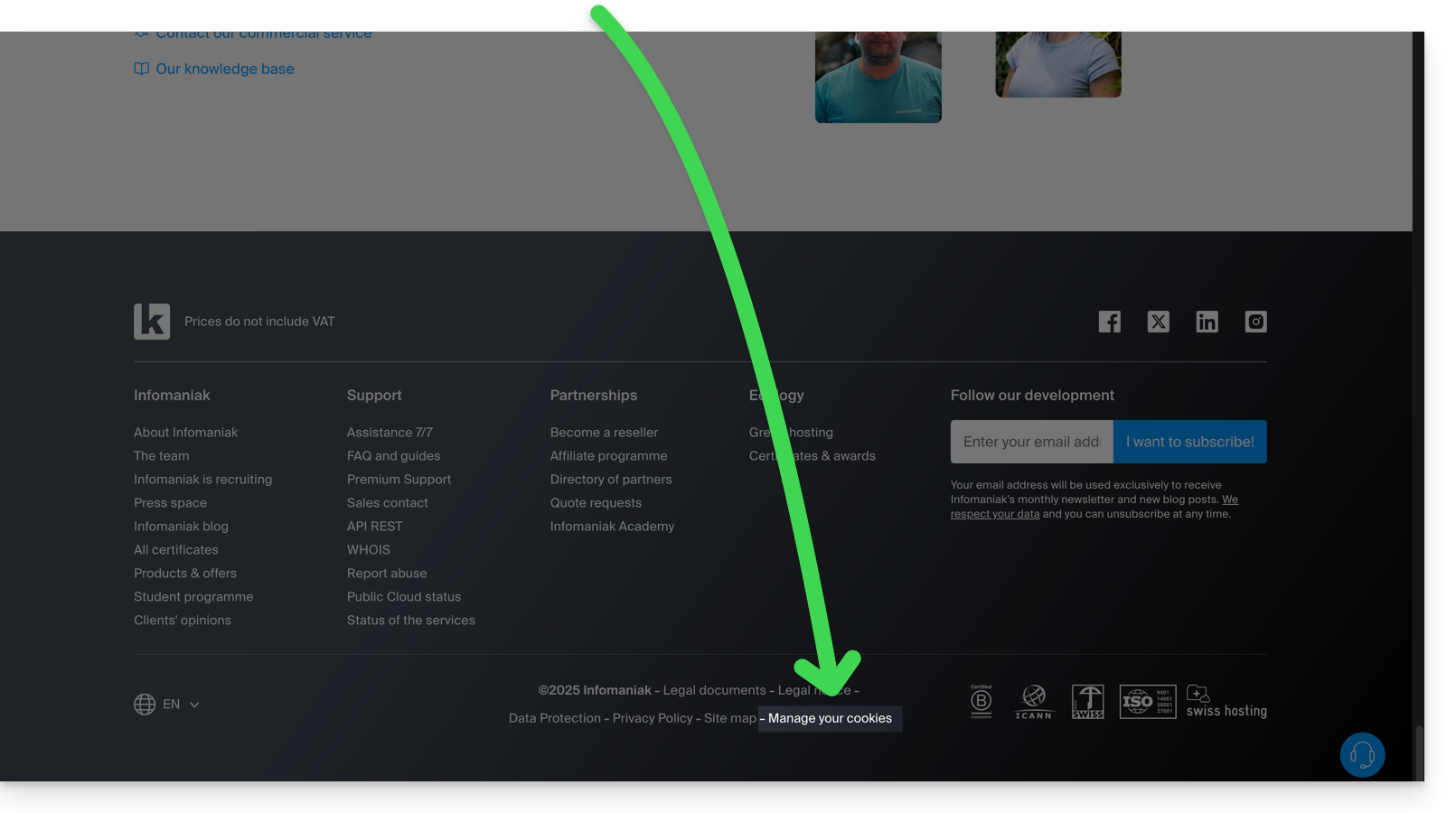
Questa guida spiega come importare i contatti nei rubriche degli indirizzi dell'app Web Contatti Infomaniak (servizio online ksuite.infomaniak.com/contacts).
Premessa
- Un assistente permette l'importazione facilitata dei contatti da diverse fonti, come Outlook, le rubriche degli indirizzi macOS, Thunderbird, Gmail, ecc.
- L'importazione può essere effettuata tramite un file in formato
VCARDoCSV. - Il file non deve superare i 50 Mo e non deve contenere più di 10.000 righe.
Importare i contatti
Per fare ciò:
- Clicca qui per accedere alla sezione Importazione dell'app Web Contatti Infomaniak (servizio online ksuite.infomaniak.com/contacts):
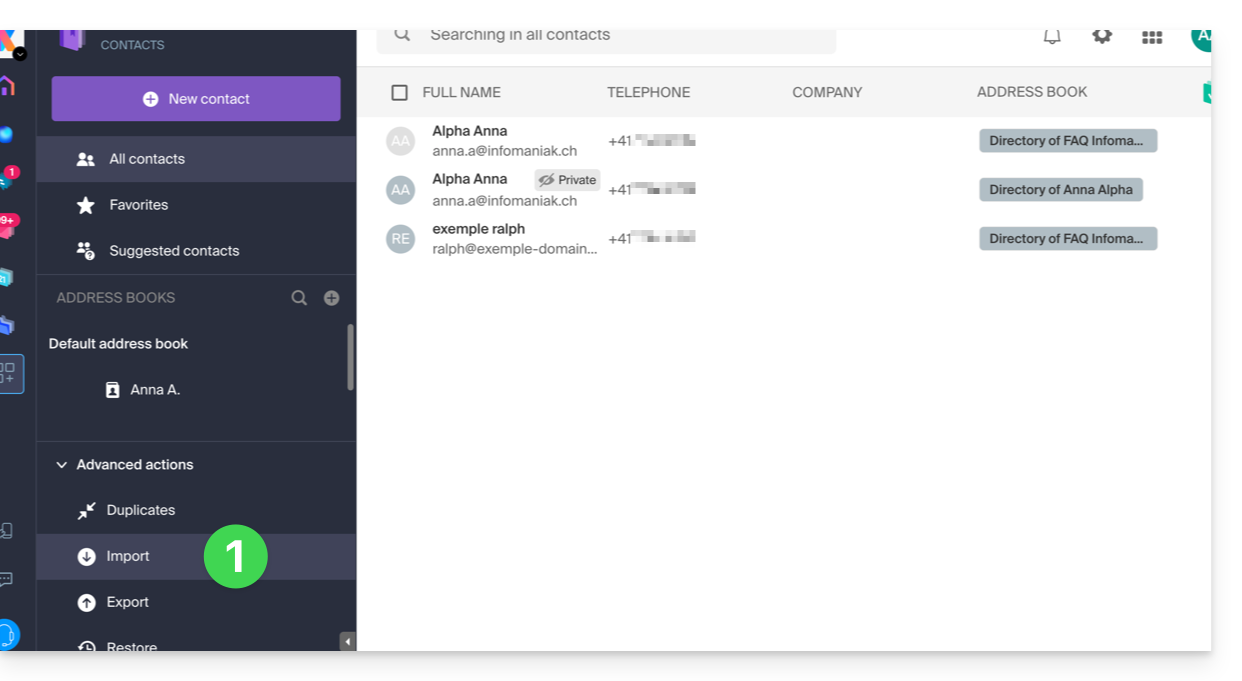
- Clicca sul pulsante blu Seleziona un file VCARD o CSV:
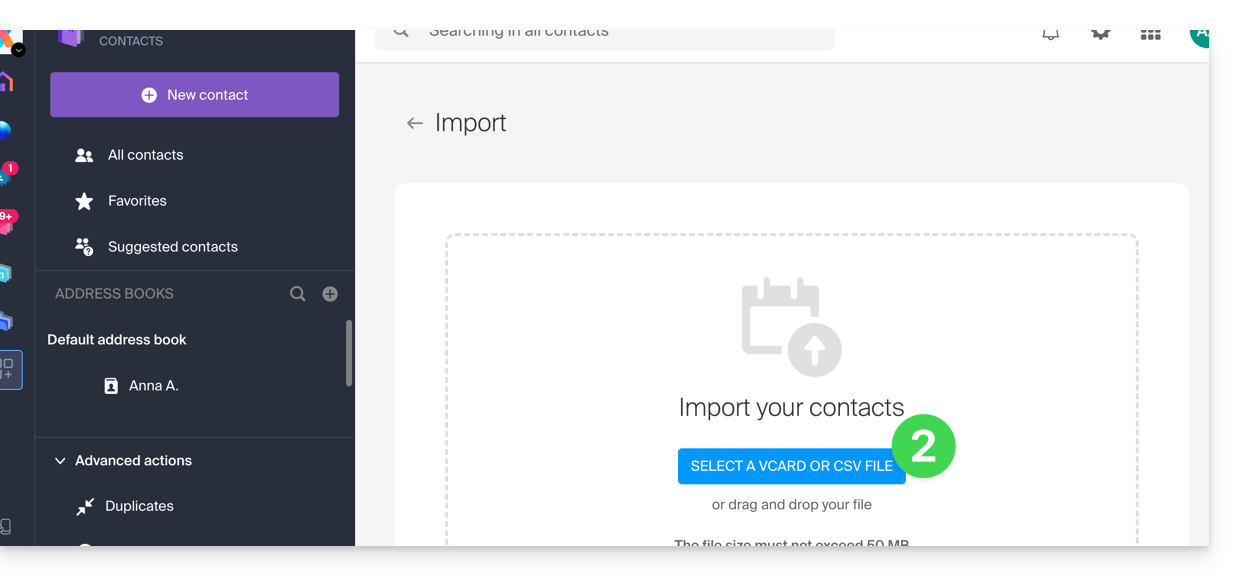
Importare da un file vCard (.vcf)
Il contenuto di un'esportazione dei contatti in formato vCard è simile a questo:
BEGIN:VCARD
VERSION:3.0
FN:Jean Dupont
N:Dupont;Jean;;;
EMAIL;TYPE=INTERNET:jean.dupont@email.com
TEL;TYPE=CELL:0601020304
ORG:Logistique SAS
END:VCARD
BEGIN:VCARD
VERSION:3.0
FN:Alice Martin
N:Martin;Alice;;;
EMAIL;TYPE=INTERNET:a.martin@web.fr
ORG:Indépendante
END:VCARD
...Quando selezioni il tuo file .vcf sullo strumento di importazione, ecco i passaggi successivi:
- L'assistente indica il numero di contatti rilevati all'interno del tuo file.
- Scegli la rubrica degli indirizzi (o creane una nuova) per salvare i tuoi contatti.
- Clicca sul pulsante per avviare l'importazione:
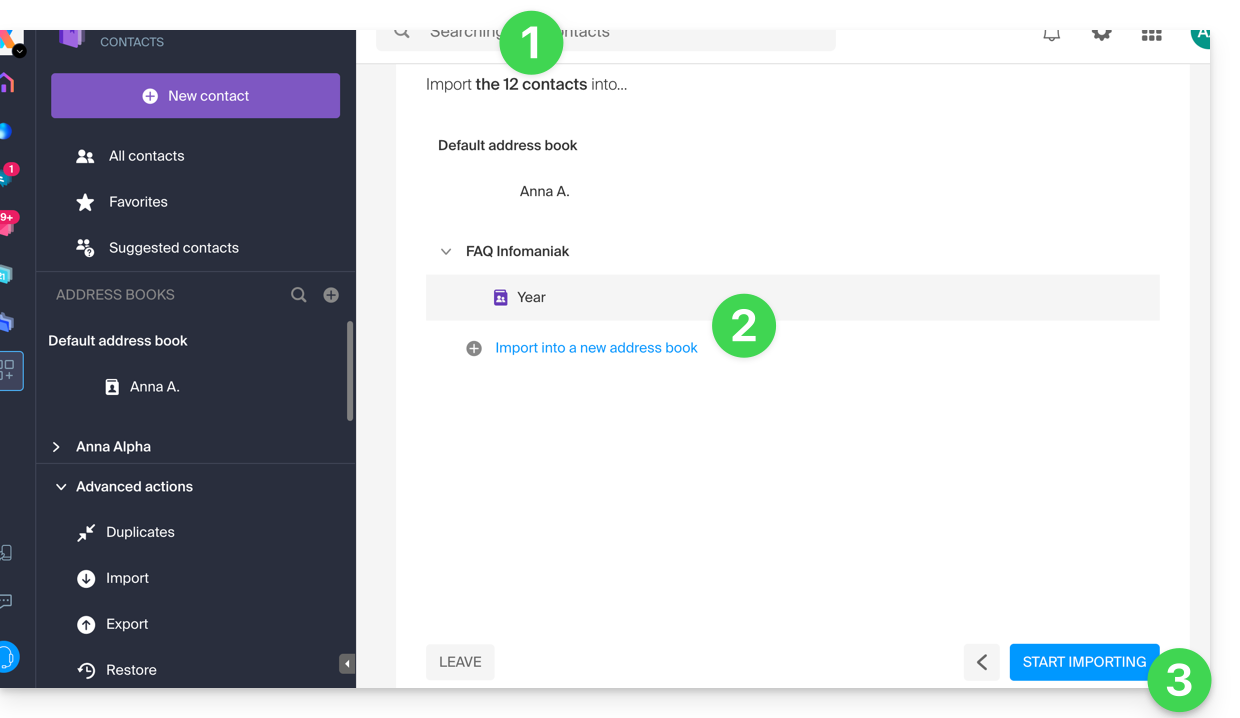
Importare da un file CSV (.csv)
Il contenuto di un'esportazione dei contatti in formato CSV è simile a questo:
Nom,Prénom,Email,Téléphone,Organisation,Note
Dupont,Jean,jean.dupont@email.com,0601020304,Logistique SAS,Client VIP
Martin,Alice,a.martin@web.fr,,Indépendante,
Bernard,Marc,,0788990011,,Ancien collègue
Petit,Sophie,sophie.p@service.com,0140506070,Mairie de Paris,
Gérard,Lucas,lucas.gerard@brico.org,,,Besoin devis mars
Morel,Élise,,0611223344,BioShop,
Fournier,Thomas,t.fournier@tech.io,0655443322,InnoTech,Expert Python
Leroy,Julie,j.leroy@gmail.com,,,
...Quando selezioni il tuo file .csv sullo strumento di importazione, ecco i passaggi successivi:
- L'assistente indica il numero di contatti rilevati all'interno del tuo file.
- Puoi aumentare il numero di contatti visualizzati per pagina, in modo da poterli visualizzare meglio per intero se necessario.
- Scegli il separatore utilizzato per delimitare le informazioni nel tuo file di testo.
- Specificare se il file contiene una prima riga senza contatti (solo informazioni di intestazione della colonna).
- Specificare se si desidera importare contatti solo da una riga specifica.
- Fare clic sul pulsante per continuare:
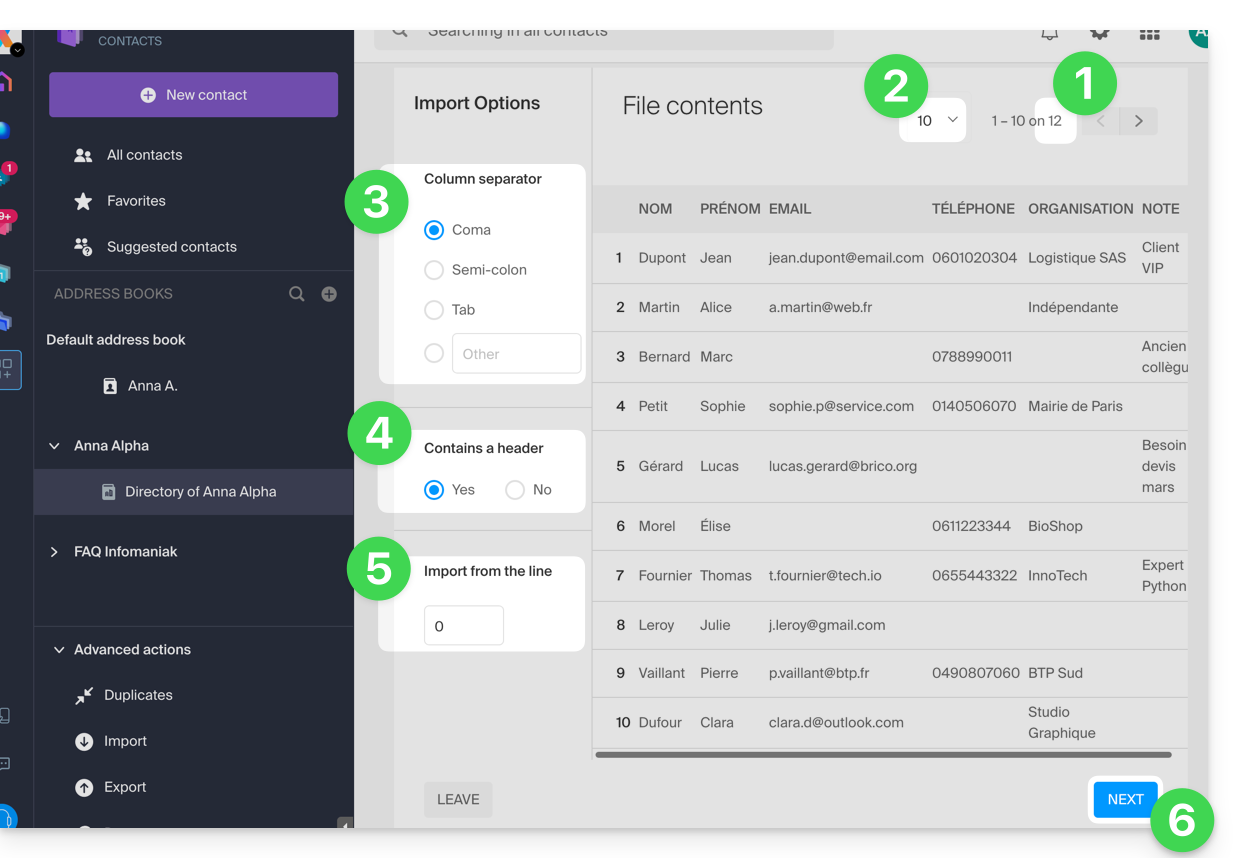
- Assegnare le informazioni rilevate nel file per ogni contatto con i campi disponibili nel proprio elenco indirizzi:
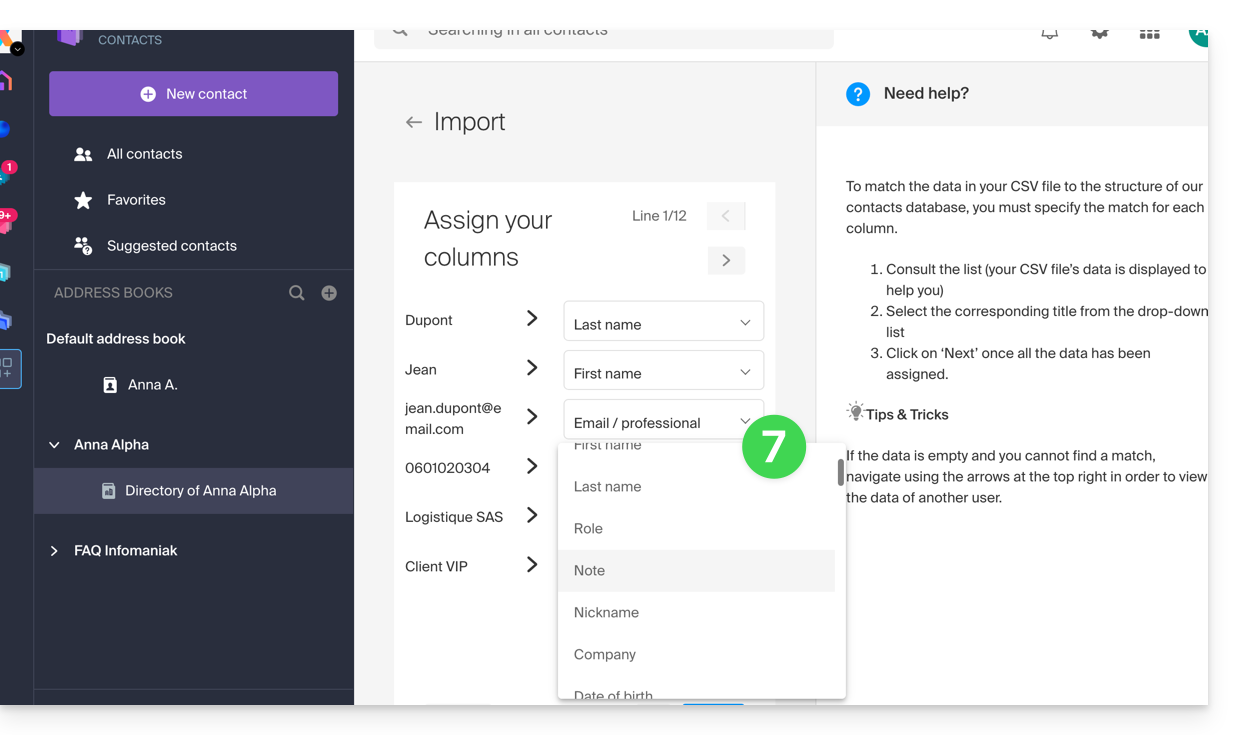
- Navigare tra i contatti da importare per specificare altri campi se necessario.
- Torna indietro per verificare l'impatto delle modifiche, quindi fai clic sul pulsante per continuare:
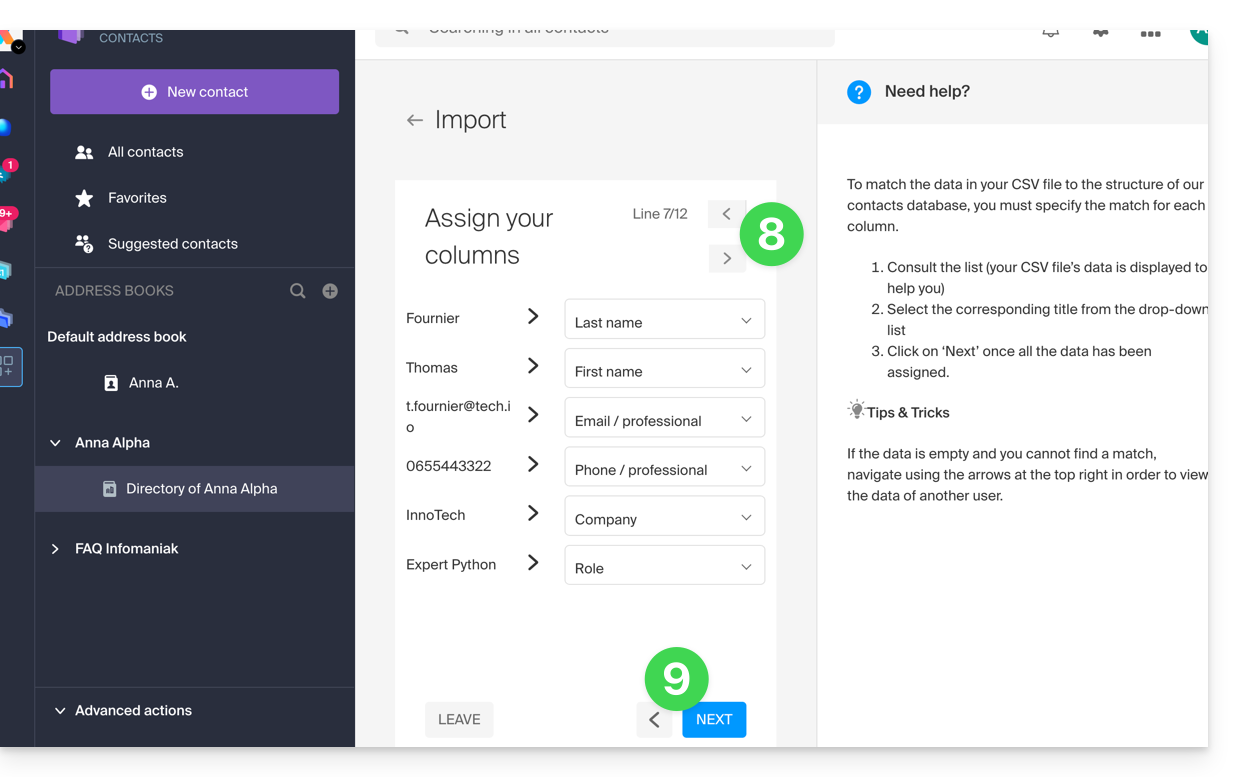
- Scegli la rubrica degli indirizzi (o creane una nuova) per salvare i tuoi contatti.
- Fare clic sul pulsante per avviare l'importazione:
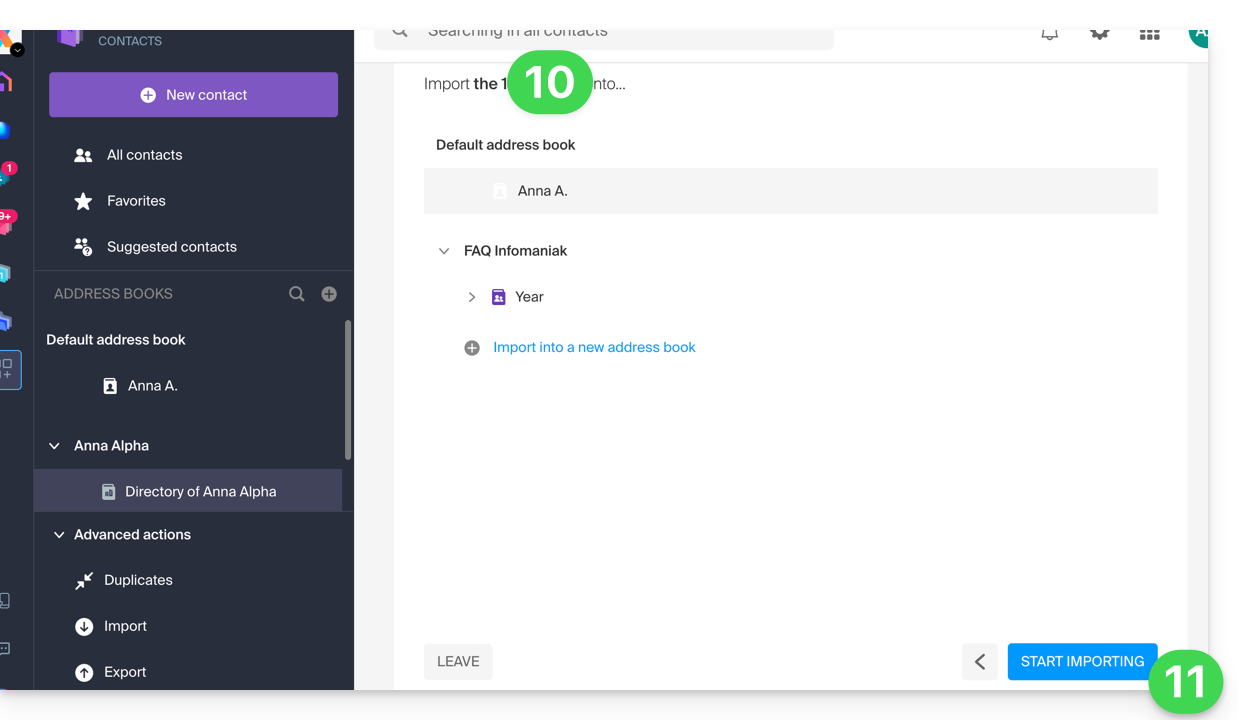
Contatti importati
I contatti vengono importati nella posizione specificata, in un gruppo; se necessario, è possibile eliminare questa cartella che è stata creata per l'occasione (questo non elimina i contatti se non si attiva questa opzione durante l'eliminazione della cartella):
- Fare clic su il menu delle azioni ⋮ situato a destra del nome del gruppo creato con la data di importazione.
- Fare clic su Elimina:
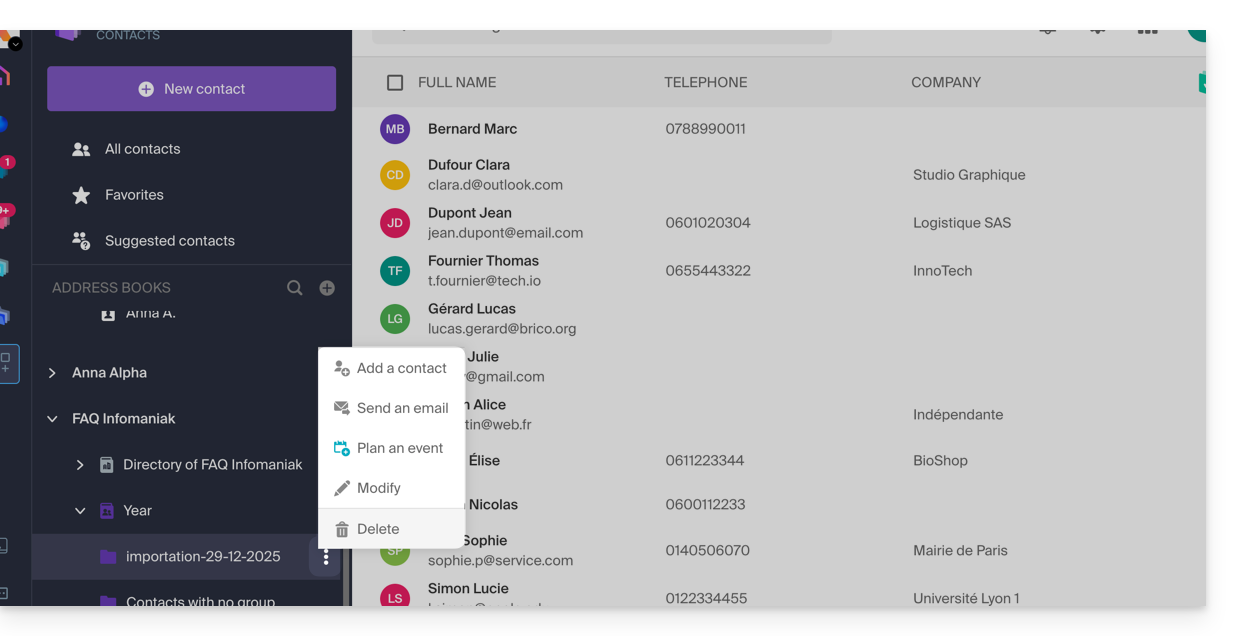
In caso di problemi
- Completare le schede dei contatti:
- Un contatto che contiene solo il nome e il cognome può essere ignorato dal sistema per motivi di sicurezza.
- Assicurarsi che sia presente almeno un'altra informazione (indirizzo e-mail o numero di telefono).
- Verificare l'intestazione del file (CSV):
- Le colonne devono essere chiaramente nominate (es: "Nome", "Cognome", "Email").
- Se i titoli sono mancanti o errati, il sistema non potrà leggere i dati.
- Formato dei dati:
- Verificare che i numeri di telefono non contengano caratteri speciali insoliti e che gli indirizzi e-mail siano correttamente ortografati (presenza di
@e del punto).
- Verificare che i numeri di telefono non contengano caratteri speciali insoliti e che gli indirizzi e-mail siano correttamente ortografati (presenza di
- Codifica del file:
- Per un risultato ottimale, salvare il file CSV in formato UTF-8; questo garantisce che gli accenti e i caratteri speciali vengano visualizzati correttamente.
Se è necessario prima esportarli da...
... Outlook (versione precedente)
- Da Outlook, accedere al proprio elenco indirizzi.
- Selezionare i contatti da esportare.
- In Actions, click on Transfer as vCard.
- Send the email containing the vCard.
- Retrieve the email in the Infomaniak Web app Mail (online service ksuite.infomaniak.com/mail)
- Click on Add all contacts.
... macOS (or refer to this other guide)
- From your Contacts software, go to File then select Export.
- Choose Export vCard.
- Save your vCard file on your computer.
... Thunderbird (or refer to this other guide)
- From your Thunderbird software, go to Window then select Address Book.
- In Tools select Export.
- In the save options, choose Comma Separated as the format.
- Save your CSV file.
... Gmail (or refer to this other guide)
- From your Gmail space, go to the Contacts section.
- Click on the Export button.
- Select vCard Format.
- Save your vCard file on your computer.
... Office 365 (or refer to this other guide)
- From your Outlook software, go to the Contacts section.
- Fai clic su Gestisci e seleziona Esporta.
- Salva il tuo file CSV sul tuo computer.
... Yahoo Mail: consulta questa guida
... Proton Mail: consulta questa guida
... Bluewin: consulta questa guida
Questa guida spiega come ripristinare i backup delle versioni precedenti dei tuoi file e di altri dati web dei tuoi hosting Infomaniak, e come impostare una politica di backup efficace se i backup messi a disposizione automaticamente e gratuitamente non corrispondono più alle tue esigenze in termini di disponibilità o sicurezza.
Hosting Web (Starter, Condiviso, Server Cloud)
Consulta queste guide per ripristinare i backup automatici:
- di un hosting completo (FTP + MySQL),
- di file specifici sull'hosting,
- di database specifici,
- di un Applicazione Web (Wordpress & Apps),
- dei crons SSH del Server Cloud.
Consulta queste guide per salvare e ripristinare:
- un hosting con Swiss Backup e Acronis (semplice),
- un hosting con Swiss Backup e Restic (avanzato),
- WordPress con Swiss Backup,
- WordPress con un'estensione.
Consulta anche https://faq.infomaniak.com/snapshot.
Hosting v1 (offerta precedente 60 Go)
- Visualizza e/o scarica il backup automatico (versione) dei tuoi dati sul tuo spazio FTP sotto
/backupse/backup_mysqlalla radice del dominio (sopra/web).
'
'
Posta elettronica
'
- Ripristina i messaggi dai backup automatici di Infomaniak.
''
'
Salva il contenuto attuale di un account di posta elettronica:'
- scaricando il contenuto attuale in locale,
''
- duplicando tutto il contenuto attuale in una casella di backup,
''
- copiando le future email man mano che arrivano in una casella di backup.
'
Domini / Zone DNS
'
- Ripristina i record DNS eliminati dai backup automatici di Infomaniak.
''
- Ripristina un dominio scaduto in periodo di riscatto.
'
Grazie per aver affidato la gestione dei vostri nomi di dominio a Infomaniak.
Questa guida vi permette di utilizzare rapidamente le funzioni essenziali del vostro nuovo prodotto.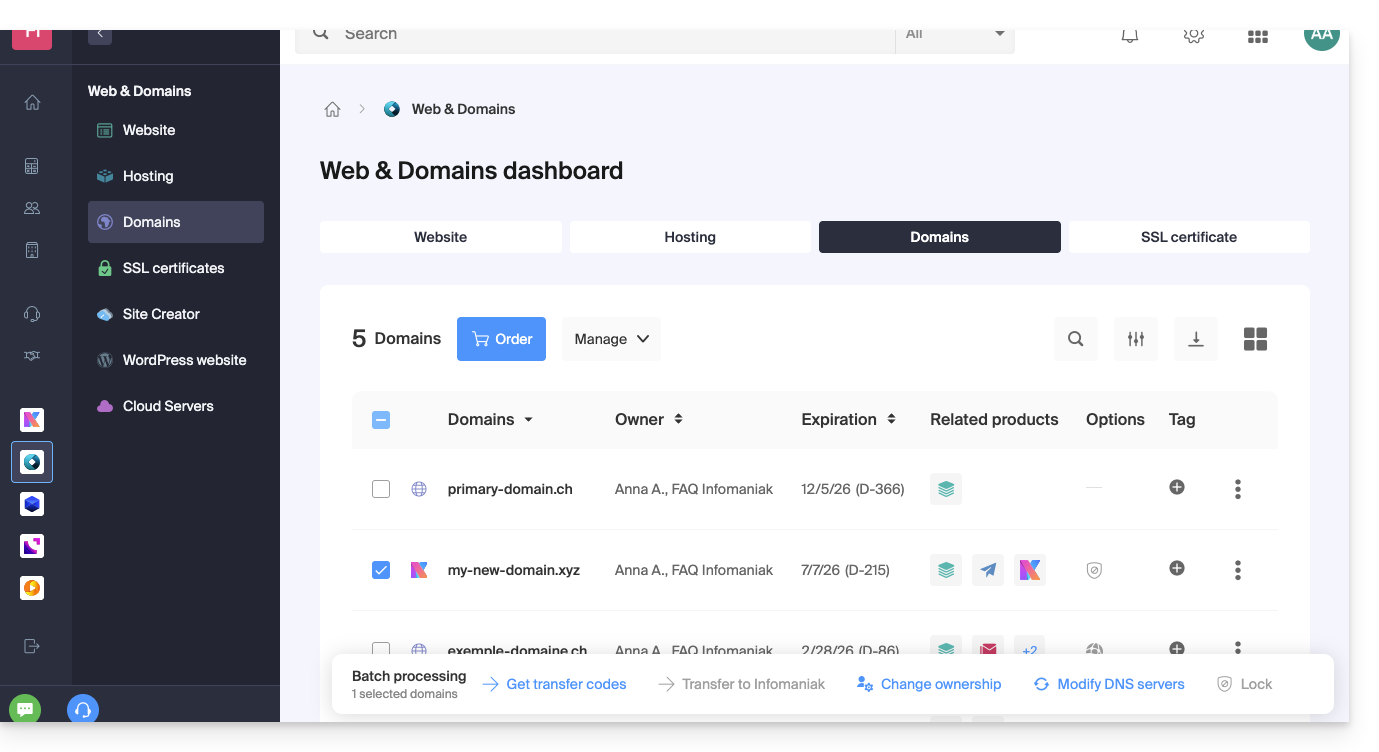
Alcune guide importanti
Amministrativi
- Proteggere le informazioni personali nel WHOIS
- Proteggere il dominio contro il furto e la perdita
- Modificare le coordinate del nome di dominio
- A chi appartiene un nome di dominio?
- Utilizzare i servizi gratuiti (mail e Web 10 Mo) collegati a un dominio gestito da Infomaniak
- Trasferire un altro nome di dominio a Infomaniak
Tecnici
- Modificare i record (A, MX, Web, Mail, ecc.) di un dominio registrato con Infomaniak per es. unire un hosting non gestito da Infomaniak
- Modificare i server DNS
- Reindirizzare il traffico
- Configurare DynDNS
- Collegare un nome di dominio al Servizio Mail
- Collegare un nome di dominio aggiuntivo al Servizio Mail
- Scollegare un dominio collegato al Servizio Mail
- Collegare un nome di dominio a un Hosting Web Infomaniak
- Collegare un nome di dominio aggiuntivo a un sito Web
- Scollegare un dominio collegato al sito Web
- Collegare un nome di dominio al NAS Synology Infomaniak
- Collegare un nome di dominio a Wix
- Collegare un nome di dominio a Site Creator
- Collegare un nome di dominio alla Newsletter
- Collegare un nome di dominio Infomaniak a un servizio esterno
Altrimenti, trovate l'argomento cercato tra il resto delle FAQ.
Cliccate qui per condividere un'opinione o una suggerimento su un prodotto Infomaniak.
Questa guida spiega come trasferire un nome di dominio che possiedi presso un'altra società a Infomaniak.
Premessa
- In generale, durante un trasferimento, nessun periodo già pagato va perso; la data di scadenza del dominio sarà posticipata di un anno.
- Un trasferimento in blocco è possibile anche.
- I termini "
EPP", "AuthCode", "AuthInfo", "codice di trasferimento" e "codice di autorizzazione" si riferiscono tutti a sequenze alfanumeriche specifiche del dominio il cui obiettivo principale è verificare l'autorizzazione del proprietario prima di un trasferimento tra Registrars.
1. Ottieni il codice di autorizzazione
Ottienilo nel tuo account cliente presso il fornitore attuale (consulta queste altre guide specifiche), altrimenti richiedilo!
A volte è necessario disattivare la protezione contro il trasferimento.
2. Trasferisci il nome di dominio
Cerca il nome di dominio interessato su questa pagina Infomaniak.
Clicca sul pulsante per avviare il trasferimento!
3. Configura le opzioni
Segui la guida aggiungendo o rimuovendo le opzioni desiderate.
Dopo aver inserito le coordinate del titolare del nome di dominio, questa è la fase più importante:
Lascia il pulsante di commutazione (toggle switch) attivato come sopra se…
- … tutti i prodotti o servizi corrispondenti a questo nome di dominio sono già presso Infomaniak.
- … nessun prodotto o servizio è collegato al tuo nome di dominio.
o disattiva l'interruttore (toggle switch) se…
- … alcuni prodotti o servizi corrispondenti a questo nome di dominio sono altrove rispetto a Infomaniak.
4. Inserisci il codice di autorizzazione
Sotto, incolla il codice di autorizzazione copiato nel passaggio 1, quindi conferma il trasferimento facendo clic sul pulsante:
Clicca poi sul pulsante Avanti in basso a destra per passare all'ultima fase.
5. L'ultima fase
L'ultima fase ti permette di regolare eventuali costi (a seconda dell'estensione dei domini da trasferire) e metodi di rinnovo.
Leggi e accetta le condizioni generali poi clicca su Avanti per completare l'ordine:
6. Gestisci i tuoi nomi di dominio
Trova i tuoi nomi di dominio nel Manager Infomaniak e monitora il loro trasferimento, configurazione, scadenza…
Se si verifica un problema con il trasferimento, un'e-mail ti viene inviata contenente la ragione del fallimento e la procedura per riprendere il trasferimento.
Trasferisci anche i tuoi servizi come siti o indirizzi email? Consulta questa altra guida. Scopri anche il servizio di migrazione di Infomaniak.
Infomaniak migliora continuamente i suoi prodotti e il servizio clienti dando priorità alle vostre suggerimenti condivisi tramite il supporto, i social media o il web. Questi suggerimenti vengono poi discussi durante le riunioni del servizio interessato.
Inviare un feedback su...
SERVIZIO INFOMANIAK | [FR] | [EN] | [DE] | [IT] | [ES] |
|---|---|---|---|---|---|
| Euria [ ☍ ] | ✎__ | ✎__ | ✎__ | ✎__ | ✎__ |
| Domini [ ☍ ] | ✎__ | ✎__ | ✎__ | ✎__ | ✎__ |
| Hosting / Creazione Siti [ ☍ ] | ✎__ | ✎__ | ✎__ | ✎__ | ✎__ |
| Server Cloud [ ☍ ] | ✎__ | ✎__ | ✎__ | ✎__ | ✎__ |
| Cloud Pubblico [ ☍ ] | ✎__ | ✎__ | ✎__ | ✎__ | ✎__ |
| Cloud Jelastic [ ☍ ] | ✎__ | ✎__ | ✎__ | ✎__ | ✎__ |
| Synology [ ☍ ] | ✎__ | ✎__ | ✎__ | ✎__ | ✎__ |
| Housing [ ☍ ] | ✎__ | ✎__ | ✎__ | ✎__ | ✎__ |
| Backup Svizzero [ ☍ ] | ✎__ | ✎__ | ✎__ | ✎__ | ✎__ |
| kSuite / my kSuite [ ☍ ] | ✎__ | ✎__ | ✎__ | ✎__ | ✎__ |
| Mail [ ☍ ] | ✎__ | ✎__ | ✎__ | ✎__ | ✎__ |
| app Mail iOS [ ☍ ] | ✎__ | ✎__ | ✎__ | ✎__ | ✎__ |
| app Mail Android [ ☍ ] | ✎__ | ✎__ | ✎__ | ✎__ | ✎__ |
| kDrive [ ☍ ] | ✎__ | ✎__ | ✎__ | ✎__ | ✎__ |
| Calendario [ ☍ ] | ✎__ | ✎__ | ✎__ | ✎__ | ✎__ |
| Contatti [ ☍ ] | ✎__ | ✎__ | ✎__ | ✎__ | ✎__ |
| Newsletter [ ☍ ] | ✎__ | ✎__ | ✎__ | ✎__ | ✎__ |
| SwissTransfer [ ☍ ] | ✎__ | ✎__ | ✎__ | ✎__ | ✎__ |
| Streaming Radio [ ☍ ] | ✎__ | ✎__ | ✎__ | ✎__ | ✎__ |
| Streaming Video [ ☍ ] | ✎__ | ✎__ | ✎__ | ✎__ | ✎__ |
| VOD / AOD [ ☍ ] | ✎__ | ✎__ | ✎__ | ✎__ | ✎__ |
| Guest Manager [ ☍ ] | ✎__ | ✎__ | ✎__ | ✎__ | ✎__ |
| kChat [ ☍ ] | ✎__ | ||||
| kMeet [ ☍ ] | ✎__ | ||||
Il supporto Infomaniak è a vostra disposizione anche via e-mail, chat o telefono in caso di necessità.
Questa guida spiega perché un sito Web può essere "rotto" o non visualizzare più nulla, a seguito della modifica di una password a livello di un Hosting Web.
Collegamento interrotto con il database
Quando il tuo sito Web e, più in particolare, uno script (CMS, WordPress, Prestashop o qualsiasi altra applicazione che utilizza i database MySQL) non riesce più a connettersi al database MySQL MariaDB o altro, potrebbe apparire un messaggio di errore, ad esempio:
Erreur lors de la connexion à la base de donnéesDatabase Error: Unable to connect to the database:Could not connect to MySQLLink to database cannot be established
Ricordare l'ultima azione...
In caso di errore sul sito, è sempre necessario esaminare la cronologia recente. In particolare, c'è stato...
- ... un'azione da parte tua a livello del file di configurazione dello script in questione? È stato toccato, modificato, spostato?
A volte, l'inserimento involontario di uno spazio prima o dopo una parola può interrompere la connessione tra il server Web e il server del database. Torna indietro sulle tue modifiche ai file.
In caso di necessità, ripristina una versione precedente dei file che hai modificato di recente.
- ... un'azione a livello della password del database nel Manager Infomaniak?
Se cambi la password del tuo database tramite il Manager Infomaniak, allora il tuo script, che recupera le informazioni dai database, non visualizzerà più nulla.Cambiare qualcosa nel Manager Infomaniak significa doverlo cambiare ovunque altrove. Questo cambiamento che hai fatto nel Manager, devi anche riportarlo/ripercuoterlo nel file di configurazione dello script, connetterti in FTP e andare a modificare il file appropriato, in linea di principio "wp-config.php", "configuration.php" o simile.
- ... uno spostamento del server annunciato da Infomaniak?
Se questo errore segue uno spostamento del server o un'altra operazione annunciata via email e relativa al prodotto in questione, non esitare a contattare il supporto Infomaniak.
Questa guida riguarda il servizio di Liste di discussione offerto esclusivamente agli utenti Infomaniak che l'hanno attivato in passato e per i quali è stata effettuata una migrazione dello strumento all'inizio del 2025.
Premessa
- Il servizio di lista di discussione si distingue dalla posta elettronica classica o da un servizio di newsletter per le sue funzionalità uniche:
- Permettere agli utenti di iscriversi a un “abbonamento” tramite un modulo di iscrizione semplice il cui codice è fornito.
- Permettere a uno o più utenti designati come moderatori di accettare o rifiutare le iscrizioni, inviare messaggi agli iscritti e moderare le risposte dei membri prima della pubblicazione.
- Permettere agli utenti di contribuire alla discussione rispondendo a un indirizzo unico che ridistribuisce automaticamente la posta agli altri membri.
- Offrire un'opzione di disiscrizione semplice e conforme alle norme RGPD.
- Consultate questa altra guida riguardo ai limiti del servizio.
I moduli di iscrizione (codice html) eventualmente integrati in precedenza su diverse pagine devono essere rigenerati e reintegrati per funzionare (consultare il capitolo Moduli qui sotto).
Accedere alla lista di discussione
Il servizio di lista di discussione, se è stato attivato in passato, è accessibile all'interno del tuo Servizio Mail:
- Clicca qui per accedere alla gestione del tuo Servizio Mail su Manager Infomaniak (hai bisogno di aiuto?).
- Fai clic direttamente sul nome di dominio assegnato al prodotto interessato.
- Clicca su Lista di discussione nel menu laterale sinistro:

Creazione e configurazione della lista di discussione
Per creare una nuova lista di discussione:
- Fai clic sul pulsante Avvia …

- … o sul pulsante sopra le tue liste esistenti:

Altrimenti:
- Modifica una lista esistente cliccando sul suo nome:

- Fai clic sulla sua scheda Configurazione:

I parametri necessari per il corretto funzionamento del sistema sono i seguenti:
- Una lista di discussione ruota attorno a un indirizzo email che non deve ancora esistere nel Servizio Mail del dominio interessato (e che non potrà essere creato in seguito, né modificato).
- Puoi assegnare un nome alla lista per identificarla più facilmente se ne hai più di una o se l'indirizzo email non è sufficientemente esplicito.
- Puoi aggiungere anche una descrizione supplementare.
- È necessario determinare l'indirizzo o gli indirizzi email che saranno moderatori (= permesso più elevato sulla lista).
- Puoi impostare una lingua per la tua lista di distribuzione.
- La configurazione di “chi può iscriversi alla lista” è importante:
- È possibile specificare che l'utente dovrà confermare personalmente la propria iscrizione (oltre a un moderatore).
- La configurazione di “chi può scrivere alla lista” è altrettanto importante:
- Puoi utilizzare il servizio come uno strumento unilaterale, ad esempio per la diffusione di informazioni, o come uno strumento multilaterale, per lo scambio di informazioni e la discussione, inclusi i non membri (con moderazione)...
Fai clic su Opzioni avanzate.

- È possibile configurare a chi devono essere inviate le risposte…
- … al mittente con l'indirizzo email del mittente visibile
- … alla lista (tutti ricevono) con l'indirizzo email di provenienza visibile
- … alla lista come proveniente dall'indirizzo email della lista stessa
- Consente di limitare la dimensione degli e-mail inviati tramite la lista di discussione (soprattutto in caso di allegati).
- Permette di personalizzare un messaggio che verrà automaticamente inviato a un indirizzo email al momento dell'iscrizione alla lista.
- Permette di personalizzare un messaggio che verrà automaticamente inviato a un indirizzo email al momento della disiscrizione dalla lista.
- Fai clic sul pulsante per salvare.
Iscrittione (secondo le impostazioni del punto 6 sopra)
- Gli iscritti possono registrarsi inviando un messaggio all'indirizzo email della forma
nom-de-la-liste-join@domaine-de-la-liste. - Possono anche essere iscritti manualmente dal moderatore tramite l'interfaccia e in questo caso, ricevono un'e-mail di notifica il cui contenuto può essere personalizzato.
- Se l'iscrizione effettuata da un abbonato deve essere validata da un moderatore, quest'ultimo riceve un'e-mail:
- Il moderatore approva la richiesta cliccando sul link di tipo “
mailto:” che genera un nuovo messaggio che può essere inviato all'indirizzo email della formanom-de-la-liste-request@domaine-de-la-listecon come oggettoaccept adresse-mail-abonnée nel corpo del messaggio la rigaApproved: mot-de-passe-de-la-liste, aggiungendo eventualmente una rigastopper evitare l'esecuzione di altri script, ad esempio nel caso in cui ci sia una firma.
- Il moderatore approva la richiesta cliccando sul link di tipo “
- Se l'iscrizione effettuata da un abbonato deve essere validata dall'abbonato stesso, quest'ultimo riceve un'e-mail a cui deve rispondere (cliccando sul link per creare una nuova e-mail di risposta e precompilata):

- In questo caso, il moderatore riceve la richiesta in un secondo momento, dopo la validazione da parte dell'abbonato, e deve rispondere per validare l'iscrizione (il modo più semplice è sempre cliccare sul link):

- In questo caso, il moderatore riceve la richiesta in un secondo momento, dopo la validazione da parte dell'abbonato, e deve rispondere per validare l'iscrizione (il modo più semplice è sempre cliccare sul link):
Cancellazione dell'iscrizione
- Gli iscritti possono disiscriversi inviando un messaggio all'indirizzo email della forma
nom-de-la-liste-leave@domaine-de-la-liste. - Durante la disiscrizione, viene inviato all'utente un messaggio di richiesta di conferma.
- L'utente approva la richiesta (sempre cliccando sul link di tipo “
mailto:” che genera un nuovo messaggio che potrà essere inviato all'indirizzo email della formanom-de-la-liste-request@domaine-de-la-listecon come oggetto il comando specificato nell'email di conferma e un corpo del messaggio vuoto).
- L'utente approva la richiesta (sempre cliccando sul link di tipo “
Invio / ricezione dei messaggi
- Ogni abbonato può creare una firma Mail e scegliere il proprio nome all'invio dell'e-mail.
- Una nota a piè di pagina viene aggiunta automaticamente a ogni messaggio inviato tramite la mailing list:

- Vedi anche i parametri
reply-toefromal punto 9 sopra.
Moderazione dei messaggi
- Per rifiutare un messaggio, il moderatore deve cliccare sul link di tipo “
mailto:” che genera un nuovo messaggio che potrà essere inviato all’indirizzo email della formanom-de-la-liste-request@domaine-de-la-liste. - Quando un moderatore è anche membro della lista, non riceve i messaggi che invia lui stesso, ma ovviamente riceve quelli inviati da altri moderatori.
Moduli (iscrizione/disiscrizione)
Per invitare un visitatore di un sito web a iscriversi alla tua lista, è possibile generare un codice da inserire sul sito di tua scelta; esempio con Site Creator:
La scheda Modulo consente di specificare l'URL verso cui l'utente verrà reindirizzato dopo l'iscrizione o la disiscrizione:
- In caso di errore durante l'utilizzo del modulo, una pagina di errore può visualizzare l'indirizzo email
moderation-owner@domaine-de-la-listeper contattare i moderatori. - Un utente già iscritto alla lista può iscriversi più volte senza che venga visualizzato un messaggio particolare.
Gestione degli errori
Il sistema indica il numero di errori riscontrati da un indirizzo e la data:
Questa guida spiega come configurare un record DNS dinamico (Dynamic DNS, DDNS) per un nome di dominio la cui zona DNS è gestita da Infomaniak.
Questa alternativa gratuita a Dyn e DynHost è molto utile se si desidera accedere dall'esterno a dispositivi connessi a Internet il cui indirizzo IP è dinamico (ad esempio un NAS, una telecamera di sorveglianza, un router/modem/Internet/domotica, ecc.).
Prerequisiti
- La zona DNS del nome di dominio deve essere gestita da Infomaniak. Se necessario, trasferisci i tuoi domini a Infomaniak.
- Il tuo dispositivo o applicazione deve supportare i record DNS dinamici.
Guide specifiche
La configurazione del DNS dinamico varia da un dispositivo all'altro. Le guide seguenti sono fornite a titolo indicativo e permettono di collegare un nome di dominio con:
- … un NAS Synology
- … un NAS Qnap
- … Zyxel / Sunrise Internet Box / soluzioni TP-Link
- … un dispositivo UniFI
- … Swisscom Internet Box
- … Fritzbox
- … Jeedom
- … Linux tramite ddclient
- … potenzialmente tutto grazie all'API…
Guide per qualsiasi altro dispositivo
Per creare un DNS dinamico sul tuo dominio:
- Clicca qui per accedere alla gestione del tuo prodotto sul Manager Infomaniak (hai bisogno di aiuto?).
- Clicca direttamente sul nome assegnato al prodotto interessato.
- Fai clic su Dynamic DNS nel menu laterale sinistro.
- Fai clic sul pulsante blu Aggiungi un Dynamic DNS.
- Inserisci le informazioni necessarie:

- Scegli il sottodominio desiderato o lascia il campo Nome del Dynamic DNS vuoto per utilizzare il dominio principale.
- Inserisci un indirizzo IP; questo verrà successivamente aggiornato dinamicamente dal tuo dispositivo / app.
- Definisci una coppia identificativo / password (maiuscole, minuscole + numeri, senza simboli particolari); quest'ultima dovrà essere inserita nella configurazione del tuo dispositivo / app.
Questa guida presenta diversi esempi di utilizzo di Varnish su Serveur Cloud Infomaniak.
⚠️ Per ulteriori assistenza contattate un partner o lanciate gratuitamente una richiesta di offerta — scoprite anche il ruolo dell'hosting provider.
Configurazione di Varnish
Dopo installazione, la configurazione di Varnish include regole importanti per la memorizzazione nella cache e il purging. Fate attenzione a non autorizzare accidentalmente indirizzi IP non desiderati.
Ecco a cosa potrebbe assomigliare un file di configurazione di base con alcuni casi comuni e diverse azioni/regole in un solo esempio:
vcl 4.0;
# Configuration du backend par défaut
backend default {
.host = "127.0.0.80"; # Adresse IP du backend
.port = "80"; # Port du backend
}
# Définition d'une liste de contrôle d'accès (ACL) pour les IPs autorisées à purger le cache
acl purge {
"localhost"; # IP locale
"1.2.3.4"; # IP de votre domicile
"42.42.42.0"/24; # Plage d'IP publique de votre entreprise
! "42.42.42.7"; # Exclusion d'une IP spécifique (ex : un collègue gênant)
}
# Traitement des requêtes à leur réception par Varnish
sub vcl_recv {
# Autoriser les requêtes de purge
if (req.method == "PURGE") {
# Vérification si l'IP du client est autorisée à purger
if (!client.ip ~ purge) { # 'purge' fait référence à l'ACL définie plus haut
# Retourne une page d'erreur si l'IP n'est pas autorisée
return (synth(405, "Cette IP n'est pas autorisée à envoyer des requêtes PURGE."));
}
# Si l'IP est autorisée, purger le cache pour cette requête
return (purge);
}
# Autoriser la purge de toutes les images via une requête PURGEALL
if (req.method == "PURGEALL" && req.url == "/images") {
if (!client.ip ~ purge) {
return (synth(405, "Cette IP n'est pas autorisée à envoyer des requêtes PURGE."));
}
# Invalider tous les objets en cache correspondant à des images
ban("req.url ~ \.(jpg|png|gif|svg)$");
return (synth(200, "Images purgées."));
}
# Ne pas mettre en cache les pages avec une autorisation (header Authorization)
if (req.http.Authorization) {
# Passer la requête directement au backend sans la mettre en cache
return (pass);
}
}
# Traitement de la réponse du backend avant de la renvoyer au client
sub vcl_backend_response {
# Mise en cache des images pour une durée de 1 jour
if (beresp.http.content-type ~ "image") {
set beresp.ttl = 1d;
}
# Si le backend indique que la réponse ne doit pas être mise en cache, respecter cette consigne
if (beresp.http.uncacheable) {
set beresp.uncacheable = true;
}
}Pulizia da interfaccia CLI
Da lì, le regole enunciate nella configurazione sopra funzionano su tutte le richieste, quindi se il sito configurato è "domain.xyz", è possibile utilizzare semplicemente l'utensile CLI "curl" e fare quanto segue:
# Envoyer une requête PURGE pour purger la page d'accueil de "domain.xyz"
$ curl -X PURGE https://domain.xyz/
# Réponse renvoyée par le serveur Varnish
<!DOCTYPE html>
<html>
<head>
<title>200 Purged</title>
</head>
<body>
<h1>Erreur 200 : Purge effectuée</h1>
<p>La page a été purgée avec succès.</p>
<h3>Guru Meditation:</h3>
<p>XID: 2</p>
<hr>
<p>Serveur de cache Varnish</p>
</body>
</html>E così, la homepage è stata purgata. O per purgare un'altra URL, basta indirizzare la richiesta verso quest'ultima:
# Envoyer une requête PURGE pour purger un fichier spécifique à "domain.xyz"
$ curl -X PURGE https://domain.xyz/some_path/some_file.html
# Réponse renvoyée par le serveur Varnish
<!DOCTYPE html>
<html>
<head>
<title>200 Purged</title>
</head>
<body>
<h1>Erreur 200 : Purge effectuée</h1>
<p>Le fichier a été purgé avec succès.</p>
<h3>Guru Meditation:</h3>
<p>XID: 4</p>
<hr>
<p>Serveur de cache Varnish</p>
</body>
</html>Oppure, come indicato nella configurazione VCL, svuotare tutte le immagini:
# Envoyer une requête PURGEALL pour purger toutes les images dans "domain.xyz"
$ curl -X PURGEALL https://domain.xyz/images
# Réponse renvoyée par le serveur Varnish
<!DOCTYPE html>
<html>
<head>
<title>200 Purged images</title>
</head>
<body>
<h1>Erreur 200 : Images purgées</h1>
<p>Toutes les images ont été purgées avec succès.</p>
<h3>Guru Meditation:</h3>
<p>XID: 32770</p>
<hr>
<p>Serveur de cache Varnish</p>
</body>
</html>Pulizia da un CMS
È un po' più difficile illustrare questo caso perché esistono molti modi per gestire la memorizzazione nella cache dal backend. Nell'esempio di configurazione sopra, viene aggiunto un controllo sull'intestazione "Uncacheable", che disattiva la memorizzazione nella cache. Con questa opzione, qualsiasi CMS potrebbe semplicemente impostare questa intestazione sulla risposta per disattivare la memorizzazione nella cache di questa richiesta, ad esempio.
Da qualsiasi codice PHP e con la configurazione sopra, è possibile inviare una richiesta HTTP e utilizzare questo estratto per eseguire un PURGE della cache:
<?php
if ($curl = curl_init("http://127.0.0.1/some_url")) {
curl_setopt_array($curl, [
CURLOPT_RETURNTRANSFER => true,
CURLOPT_CUSTOMREQUEST => "PURGE",
CURLOPT_HTTPHEADER => [
"Host: {$_SERVER['HTTP_HOST']}"
]
]);
curl_exec($curl);
if (curl_getinfo($curl, CURLINFO_HTTP_CODE) == 200) {
echo "Cache purged!";
}
curl_close($curl);
}
?>Saperne di più
Link utili riguardanti il linguaggio di configurazione Varnish (VCL) per controllare l'elaborazione delle richieste, il routing, la memorizzazione nella cache e diversi altri aspetti:
Questa guida spiega il funzionamento di un nome di dominio e di una zona DNS.
Premessa
- Quando si naviga su un sito Web
https://www.abc123.xyzper esempio,abc123.xyzè il nome di dominio. - Ogni nome di dominio possiede dei DNS (Domain Name System), che permettono di indicare dove (presso quale fornitore, per esempio) si trova la zona DNS.
- La zona DNS permette poi di affidare la gestione di diversi servizi legati al nome di dominio a diversi fornitori.
- Per un nome di dominio unico, è ad esempio possibile affidare:
- l'hosting Web a un fornitore X (tramite la registrazione di tipo "
A") - e il Servizio Mail a un fornitore Y (tramite la registrazione di tipo "
MX")
- l'hosting Web a un fornitore X (tramite la registrazione di tipo "
- Per un nome di dominio unico, è ad esempio possibile affidare:
Nome di dominio, DNS e zona DNS, poi servizi
Chi gestisce cosa?
- Ogni nome di dominio è riservato e gestito da un registrar (ufficio di registrazione). Per esempio, Infomaniak è un registrar, uno dei più economici di Svizzera.
- I DNS di un nome di dominio si configurano presso il registrar che gestisce il nome di dominio.
- La zona DNS può essere gestita dal registrar o da un altro fornitore.
- L'hosting Web e il Servizio Mail possono essere gestiti da qualsiasi hosting provider.
Nel caso più complesso, è quindi possibile avere 1 fornitore diverso per i seguenti servizi: prenotazione del nome di dominio e gestione dei DNS, gestione della zona DNS, hosting Web, Servizio Mail.
Lo schema seguente riassume queste diverse possibilità con l'implicazione di fornitori diversi:
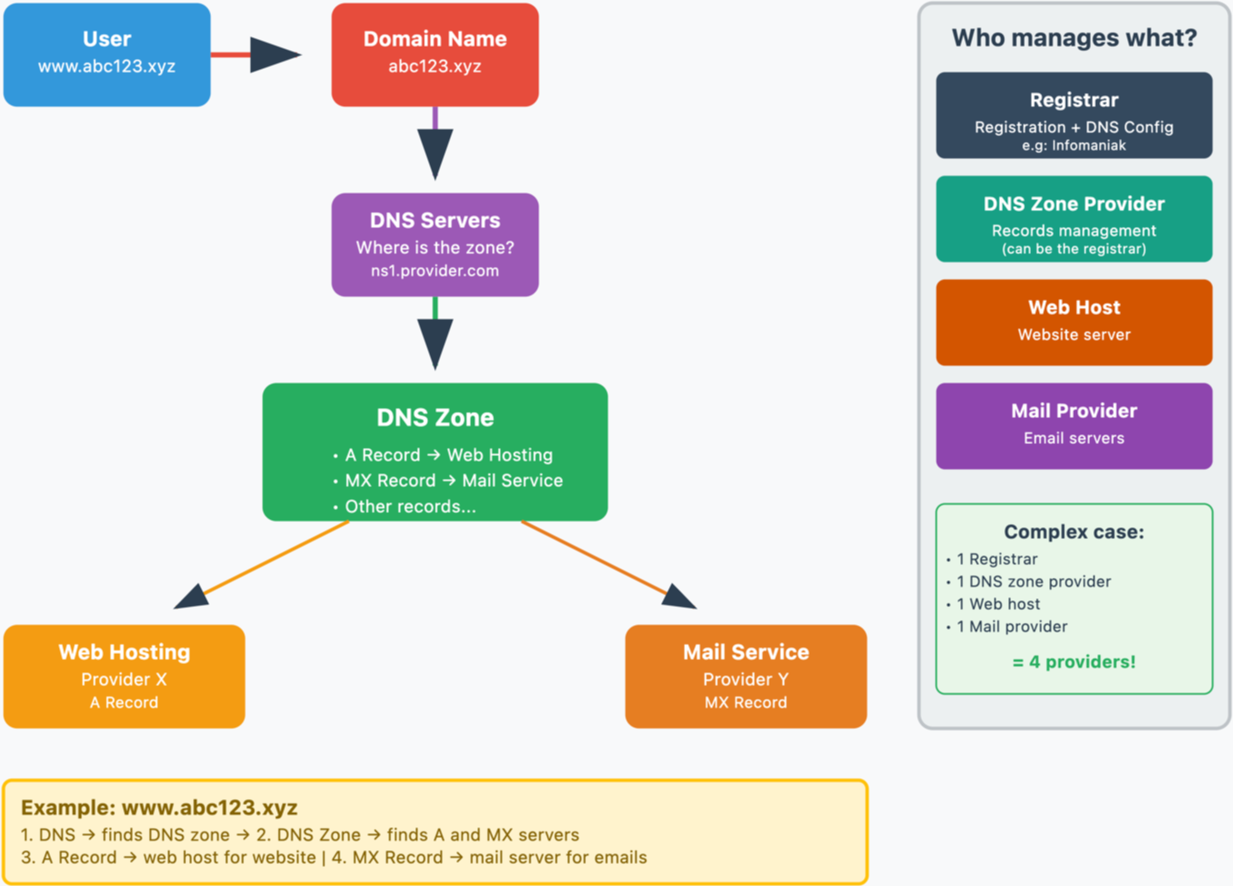
Infomaniak
In qualità di registrar e hosting provider, Infomaniak può gestire tutti questi servizi. È la soluzione più semplice.
- Nel caso di Infomaniak, i DNS sono generalmente della forma nsXX.infomaniak.com e nsXX.infomaniak.com (XX come 11 o 12, ad esempio).
- Puoi modificare i DNS del tuo dominio, nonché modificare "l'interno" di questi DNS, ovvero modificare la zona DNS di un dominio.
E in queste zone DNS, per reindirizzare il traffico verso i servizi, si distinguono:
- un record MX che permette di puntare un dominio (
domain.xyzad esempio) verso un server di posta. - un record A che permette di puntare un dominio (
domain.xyzad esempio) o un sottodominio (esempio.domain.xyzad esempio) verso un server Web che ha un indirizzo IP statico (altrimenti bisognerebbe modificare continuamente il record A per aggiornare il nuovo indirizzo IP - consulta questa guida a riguardo)
Alcune situazioni possibili
Esempi e nomi fittizi
| Tutti i servizi sono presso Infomaniak | |||
|---|---|---|---|
| nome di dominio | domain.xyz | registrato presso -> | Infomaniak |
| DNS del dominio | ns1.infomaniak.com... | quindi la zona DNS deve esistere in -> | Infomaniak |
| sito ospitato da -> | Infomaniak | quindi la zona DNS deve contenere registrazione A | 123.45.67.8 ad esempio |
| posta elettronica ospitata da -> | Infomaniak | quindi la zona DNS deve contenere registrazione MX | mx-mail.maniak ad esempio |
| Tutti i servizi sono presso Infomaniak tranne la posta elettronica | |||
|---|---|---|---|
| nome di dominio | domain.xyz | registrato presso -> | Infomaniak |
| DNS del nome di dominio | ns1.infomaniak.com… | quindi la zona DNS deve esistere in -> | Infomaniak |
| sito ospitato da -> | Infomaniak | quindi la zona DNS deve contenere registrazione A | 123.45.67.8 ad esempio |
| posta elettronica ospitata da -> | Medical Service | quindi la zona DNS deve contenere registrazione MX | med-mx.net ad esempio |
| Tutti i servizi sono presso Infomaniak tranne il sito Web | |||
|---|---|---|---|
| nome di dominio | domain.xyz | registrato presso -> | Infomaniak |
| DNS del nome di dominio | ns1.infomaniak.com… | quindi la zona DNS deve esistere presso -> | Infomaniak |
| sito ospitato da -> | Clinica | quindi la zona DNS deve contenere registrazione A | 9.87.65.4 ad esempio |
| posta elettronica ospitata da -> | Infomaniak | quindi la zona DNS deve contenere registrazione MX | mx-mail.maniak ad esempio |
| Tutti i servizi sono presso Infomaniak tranne il nome di dominio | |||
|---|---|---|---|
| nome di dominio | domain.xyz | registrato presso -> | GoMamie |
| DNS del nome di dominio | ns1.infomaniak.com… | quindi la zona DNS deve esistere presso -> | Infomaniak |
| sito ospitato da -> | Infomaniak | quindi la zona DNS deve contenere registrazione A | 123.45.67.8 ad esempio |
| posta elettronica ospitata da -> | Infomaniak | quindi la zona DNS deve contenere un regist. MX | mx-mail.maniak ad esempio |
| Tutti i servizi sono presso Infomaniak tranne la zona DNS | |||
|---|---|---|---|
| nome di dominio | domain.xyz | registrato presso -> | Infomaniak |
| DNS del nome di dominio | ns.privateDNS.org... | quindi la zona DNS deve esistere presso -> | Private DNS |
| sito ospitato da -> | Infomaniak | quindi la zona DNS deve contenere un regist. A | 123.45.67.8 ad esempio |
| posta elettronica ospitata da -> | Infomaniak | quindi la zona DNS deve contenere un regist. MX | mx-mail.maniak ad esempio |
| Nessun servizio esiste presso Infomaniak tranne il nome di dominio | |||
|---|---|---|---|
| nome di dominio | domain.xyz | registrato presso -> | Infomaniak |
| DNS del nome di dominio | ns.privateDNS.org… | quindi la zona DNS deve esistere presso -> | Private DNS |
| sito ospitato da -> | Clinica | quindi la zona DNS deve contenere un registro A | 9.87.65.4 ad esempio |
| posta elettronica ospitata da -> | Servizio Medico | quindi la zona DNS deve contenere un registro MX | med-mx.net ad esempio |
| Nessun servizio esiste presso Infomaniak tranne la zona DNS | |||
|---|---|---|---|
| nome di dominio | domain.xyz | registrato presso -> | GoMamie |
| DNS del nome di dominio | ns1.infomaniak.com… | quindi la zona DNS deve esistere in -> | Infomaniak |
| sito ospitato da -> | Clinica | quindi la zona DNS deve contenere registrazione A | 9.87.65.4 ad esempio |
| posta elettronica ospitata da -> | Servizio Medico | quindi la zona DNS deve contenere registrazione MX | med-mx.net ad esempio |
| Nessun servizio esiste presso Infomaniak tranne la posta elettronica | |||
|---|---|---|---|
| nome di dominio | domain.xyz | registrato presso -> | GoMamie |
| DNS del nome di dominio | ns.privateDNS.org… | quindi la zona DNS deve esistere presso -> | Private DNS |
| sito ospitato da -> | Clinique | quindi la zona DNS deve contenere registrazione A | 9.87.65.4 ad esempio |
| posta elettronica ospitata da -> | Infomaniak | quindi la zona DNS deve contenere registrazione MX | mx-mail.maniak ad esempio |
etc.
Questa guida spiega la differenza tra i termini sinonimo e alias nel contesto del servizio di Nome di Dominio proposto da Infomaniak.
Dominio sinonimo / dominio alias
I nomi di dominio definiti sinonimi (cioè domini che dipendono interamente dal dominio principale, senza una configurazione DNS propria) e alias (domini autonomi, con la propria configurazione DNS) possono entrambi fungere da domini secondari associati a un dominio principale.
Ad esempio, i domini mela.xyz (alias) e banana.xyz (sinonimo) possono reindirizzare a un dominio principale comune come frutta.xyz.
Ecco la distinzione tecnica da ricordare:
- Il sinonimo (anche chiamato « dominio collegato » o « mirror DNS ») utilizza direttamente i server DNS del dominio principale. Non ha alcuna zona DNS propria.
- L'alias (anche chiamato « dominio autonomo reindirizzato » o « alias DNS ») ha i propri record DNS (zona DNS indipendente), anche se punta allo stesso hosting o ai stessi servizi.
| mela.xyz (dominio alias – con DNS personalizzati) ns1.personalizzabile.ch ns2.personalizzabile.ch | ⇢ | Zona DNS propria Record A, MX, ecc. | Hosting Web Servizio Email |
| frutta.xyz (dominio principale) ns1.infomaniak.ch ns2.infomaniak.ch | } | Zona DNS propria Record A, MX, ecc. | |
| banana.xyz (dominio sinonimo – senza DNS propri) Recupera automaticamente i DNS del dominio principale (frutta.xyz) |
Scopri di più
- Come aggiungere un dominio come sinonimo
- Come dissociare un dominio sinonimo
- Comprendere la differenza tra domini e zone DNS
Questa guida spiega come collegare a un servizio esterno un nome di dominio gestito presso Infomaniak.
Guide specifiche
Clicca sul link corrispondente al servizio esterno che desideri collegare al tuo nome di dominio registrato presso Infomaniak:
- Wix
- Shopify
- Google Sites
- dispositivi dinamici come un NAS, una box Internet o domotica, ecc.
Guida per qualsiasi altro servizio esterno
Per collegare il tuo nome di dominio a qualsiasi altro servizio esterno come Odoo, Microsoft 365, Squarespace, segui le procedure seguenti:
- Clicca qui per accedere alla gestione del tuo prodotto sul Manager Infomaniak (hai bisogno di aiuto?)
- Clicca direttamente sul nome attribuito al prodotto interessato.
- Clicca su Collega un servizio nel menu laterale sinistro.
- Clicca sul pulsante blu Collega sulla piastrella corrispondente al tuo servizio esterno e segui la procedura:
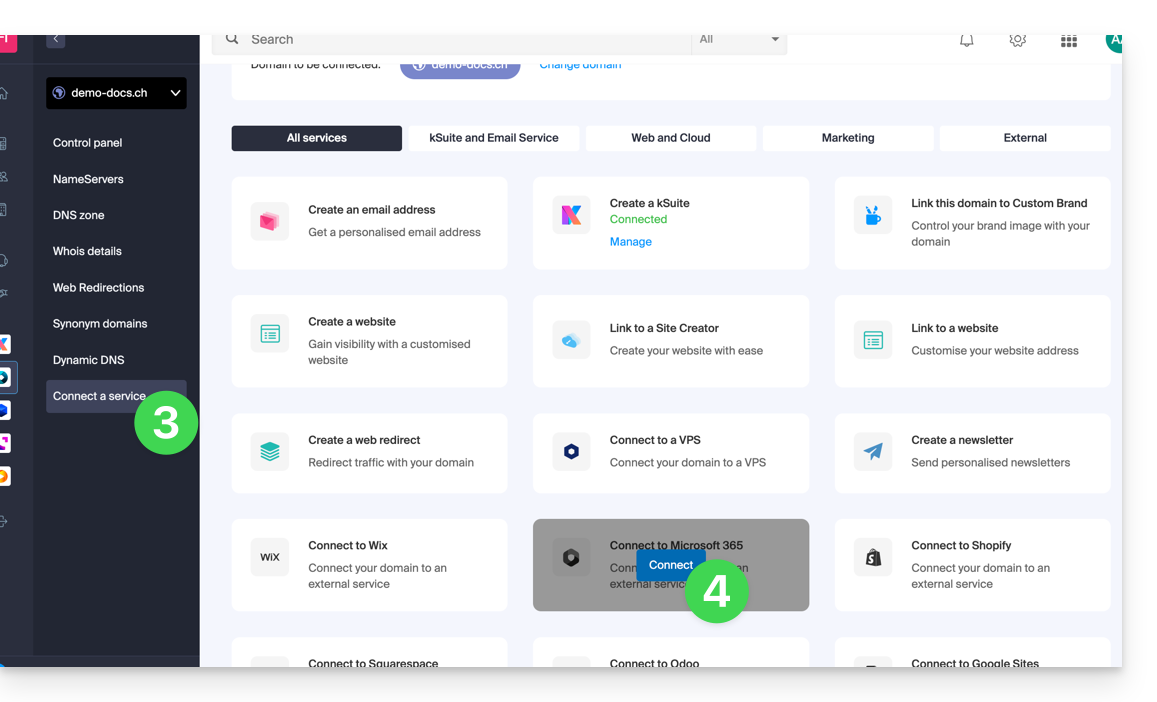
Se il servizio esterno che desideri collegare non è nell'elenco, dovrai modificare manualmente alcune informazioni tecniche del tuo nome di dominio:
- Prendi visione di questa altra guida per modificare tutti i DNS se ti è stato richiesto...
- ... o questa altra guida se devi modificare solo alcuni record DNS specifici (ad esempio il record di tipo MX se devi collegare il tuo dominio a un servizio di posta elettronica esterno).
Questa guida spiega come sostituire il nome di dominio principale associato a un sito web (esclusa l'hosting Starter) ospitato su Infomaniak nel caso in cui, ad esempio, si desideri cambiare il nome della propria attività o modificare l'ortografia.
Premessa
- Non è possibile modificare semplicemente l'ortografia del nome di dominio interessato.
- È necessario possedere il nuovo nome di dominio e installarlo al posto di quello attuale procedendo a un'inversione (leggere sotto).
- È possibile anche rinominare il proprio prodotto Hosting Web nel Manager Infomaniak, ma cambiare il nome di un hosting non ha alcuna incidenza sugli URL dei siti.
- È necessario agire sul nome di dominio e, se necessario, adattare il contenuto del sito.
Cambiare il nome di dominio del sito web
Prerequisiti
- Preparare il nuovo nome di dominio (se necessario deve essere acquistato).
- Installare un certificato SSL valido, altrimenti l'inversione non sarà proposta.
- Se la modifica desiderata è piuttosto di tipo "sottodominio" verso "dominio principale" (
dev.domain.xyz→domain.xyzad esempio) allora prendere visione di questa altra guida.
Successivamente, per sostituire il nome di dominio assegnato al sito con un altro nome di dominio:
- Clicca qui per accedere alla gestione del tuo prodotto sul Manager Infomaniak (hai bisogno di aiuto?).
- Clicca direttamente sul nome assegnato al prodotto interessato:

- Clicca poi sulla freccia per espandere la sezione Domini di questo sito:

- Prendere visione di questa altra guida per collegare il nuovo nome di dominio al tuo sito (leggere attentamente i prerequisiti):
- È questo nuovo dominio collegato che sostituirà il nome di dominio principale attuale dopo l'inversione che effettuerai di seguito.
- Una volta collegato il nuovo nome di dominio al tuo sito, clicca sul menu di azione ⋮ a destra di esso.
- Scegliere Imposta come dominio principale:

- Se necessario, eliminare il vecchio nome di dominio e le sue varianti che sono diventati domini alias (e non più i domini principali).
Se utilizzi un certificato SSL, dovrai aggiornarlo in modo che includa gli alias aggiunti.
Se utilizzi l'opzione di IP dedicata, devi disinstallarla e reinstallarla dopo l'inversione che stai per effettuare.
Adattare il contenuto del sito al nuovo nome
In alcuni casi, l'applicazione Web utilizzata per lo sviluppo del sito deve subire alcune modifiche per funzionare con il nuovo nome di dominio. Clicca sul link corrispondente allo sviluppo del tuo sito per adattare il contenuto:
Questa guida riguarda Domain Privacy che protegge le coordinate del proprietario di un dominio nel registro WHOIS, e più precisamente le estensioni di nomi di dominio compatibili con questo servizio.
Premessa
- La possibilità o meno di mascherare le coordinate del proprietario può variare a seconda dell'estensione.
- La maggior parte delle estensioni di dominio sono supportate dalla protezione Domain Privacy.
Estensioni compatibili con Domain Privacy
Per essere informato del supporto o meno a seconda dell'estensione che ti interessa:
- Vai su questa pagina.
- Indica l'estensione desiderata.
- Clicca sull'icona della lente d'ingrandimento per avviare la ricerca:
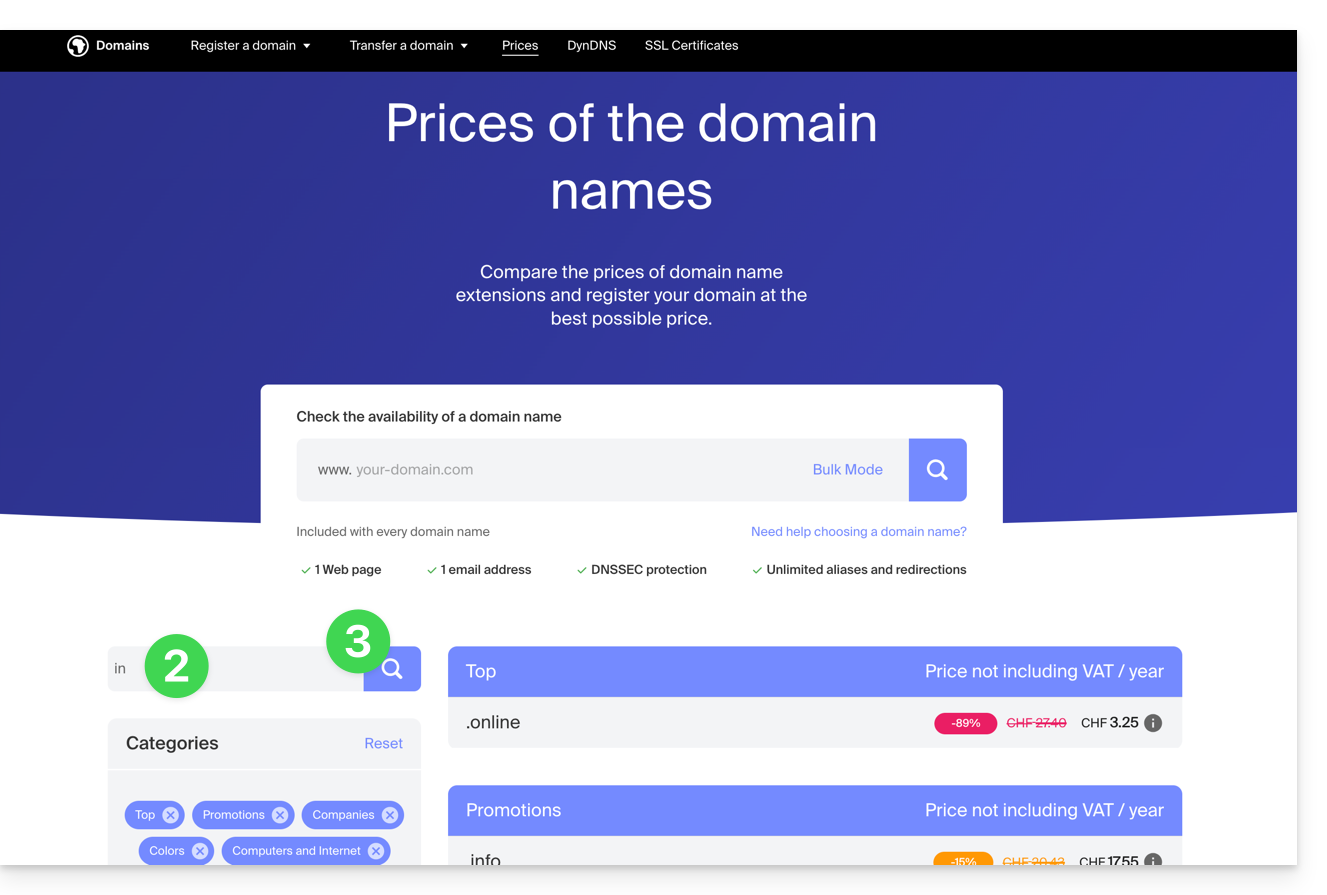
- Clicca sull'estensione desiderata tra i risultati visualizzati nella parte laterale:
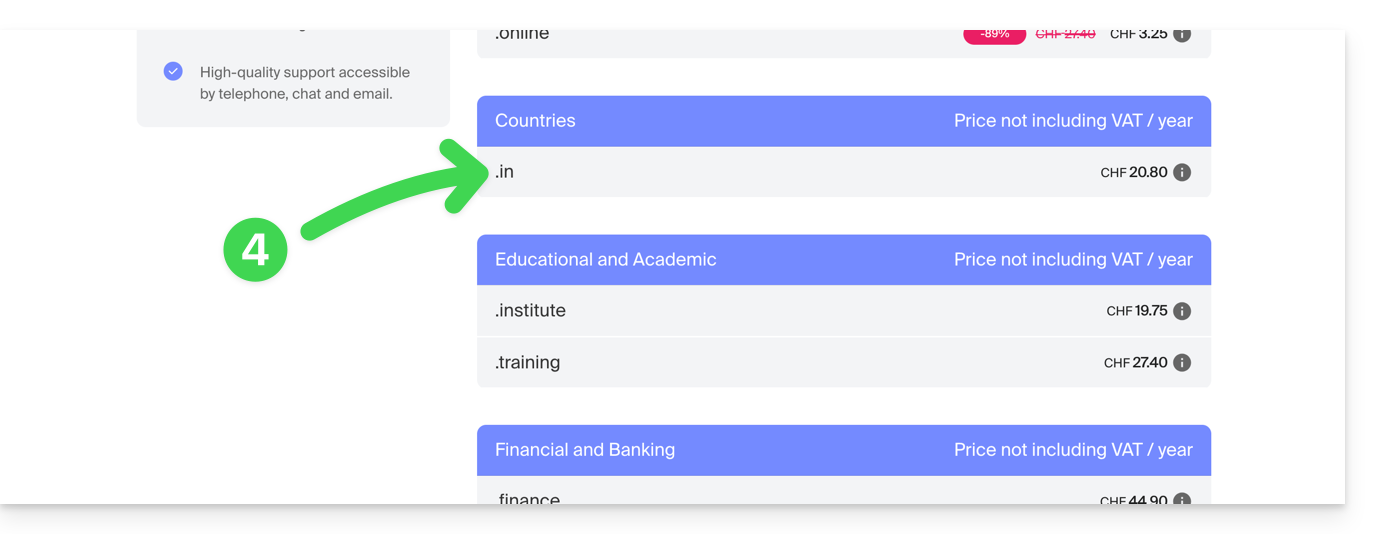
- Scendi in fondo alla pagina fino alle Domande frequenti e leggi le informazioni richieste:
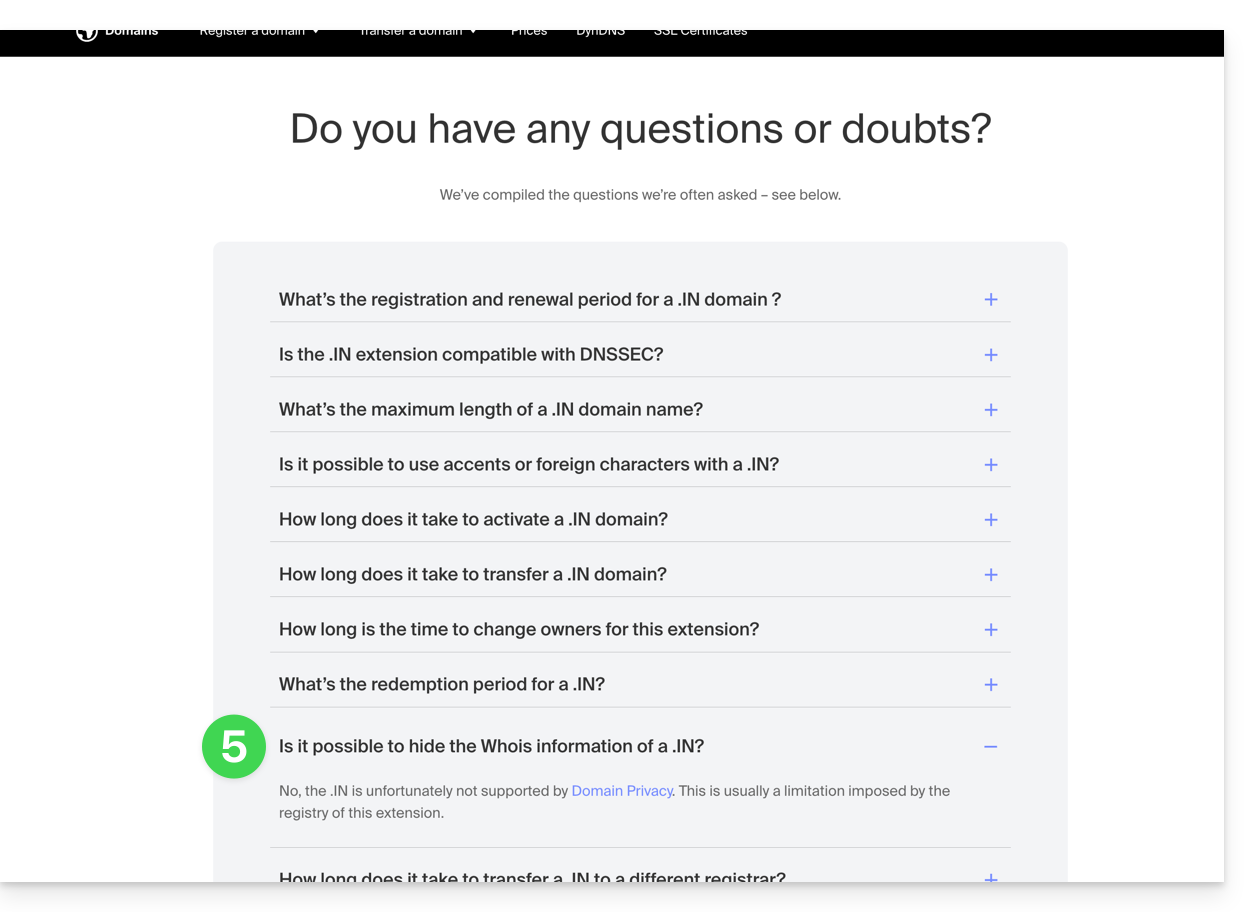
Elenco non esaustivo fornito a titolo di esempio:
ac
academy
accountant
accountants
actor
adult
aero
agency
airforce
apartments
archi
army
art
asia
associates
auction
audio
auto
band
bar
bargains
basketball
best
bet
bid
bike
bingo
bio
biz
black
blackfriday
blue
boutique
builders
business
cab
cafe
cam
camera
camp
capital
cards
care
careers
cars
cash
casino
cat
catering
center
ch
chat
cheap
christmas
church
city
claims
cleaning
click
clinic
clothing
cloud
club
co
coach
codes
coffee
college
com
com.co
community
company
computer
condos
construction
consulting
contractors
cool
country
credit
creditcard
cricket
cruises
cz
dance
date
dating
deals
degree
delivery
democrat
dental
desi
design
diamonds
diet
digital
direct
directory
discount
doctor
dog
domains
download
education
email
energy
engineer
engineering
enterprises
equipment
estate
events
exchange
expert
exposed
express
fail
faith
family
fans
farm
finance
financial
fish
fitness
flights
florist
flowers
fm
football
forsale
foundation
fr
frl
fund
furniture
futbol
gallery
game
games
gent
gift
gifts
gives
glass
global
gmbh
gold
golf
graphics
gratis
green
gripe
group
guide
guitars
guru
gy
haus
health
healthcare
help
hiphop
hiv
hockey
holdings
holiday
host
hosting
house
immo
immobilien
industries
info
ink
institute
insure
international
investments
io
irish
jetzt
jewelry
juegos
kaufen
kim
kitchen
land
lat
lease
legal
lgbt
li
life
lighting
limited
limo
link
live
loan
loans
lol
love
ltd
maison
management
market
marketing
me
media
memorial
mobi
moda
moe
money
mortgage
nagoya
name
navy
net
net.co
network
news
ninja
nom.co
onl
online
org
partners
parts
party
pet
photo
photography
photos
pics
pictures
pink
pizza
pl
place
plumbing
plus
poker
porn
press
pro
productions
promo
properties
property
protection
pub
pw
qpon
racing
recipes
red
rehab
reisen
rentals
repair
report
republican
rest
restaurant
review
reviews
rich
rip
rocks
run
saarland
sale
salon
sarl
school
schule
science
security
services
sex
sexy
sh
shiksha
shoes
shop
shopping
show
singles
site
ski
social
software
solar
solutions
space
storage
store
stream
studio
style
supplies
supply
support
surgery
systems
taipei
tattoo
tax
taxi
team
tech
technology
tennis
tf
theater
theatre
tienda
tips
tires
tk
tm
today
tokyo
tools
top
tours
town
toys
trade
training
tube
tv
university
uno
vacations
vegas
ventures
vet
viajes
video
villas
vin
vision
voyage
watch
webcam
website
whoswho
wiki
win
wine
works
world
ws
wtf
xyz
yokohama
zoneQuesta guida vi aiuta a identificare e correggere la maggior parte degli errori di posta elettronica riscontrati dopo l'invio di un'e-mail a un destinatario. Consultate questa altra guida se state cercando informazioni sugli errori ottenuti durante la configurazione di un indirizzo email in un software/client di posta elettronica.
Premessa
- In generale, un messaggio di errore a livello di posta elettronica segue…
- … una configurazione errata del nome di dominio utilizzato con la vostra posta elettronica,
- … un problema presso (il fornitore di posta elettronica di) il vostro destinatario.
- In tutti i casi, un rapporto di fallimento della consegna (Mailer Daemon o Mail Delivery Subsystem) contenente la spiegazione viene inviato al mittente.
Cercare e identificare l'errore di posta elettronica
Quando il vostro messaggio non raggiunge il destinatario, viene inviato un primo rapporto di fallimento (Temporary Delivery Failure Report) che specifica che il server tenterà di rinviare il vostro messaggio più volte.
Un rapporto di non consegna finale (Final Delivery Failure Report o Undeliverable Mail) emesso dal server del corrispondente viene inviato al mittente (tramite un passaggio attraverso il server di posta elettronica Infomaniak, da cui la menzione di Infomaniak all'inizio della maggior parte dei messaggi di errore che potete ricevere) per informarlo che l'e-mail non è stata consegnata nonostante diversi tentativi.
La notifica contiene sempre la ragione del fallimento. Esempio sotto:
This is the mail system at host smtp-1-1234.mail.infomaniak.ch.
I'm sorry to have to inform you that your message could not be delivered to one or more recipients. It's attached below.
For further assistance, please send mail to postmaster.
If you do so, please include this problem report. You can delete your own text from the attached returned message.
The mail system anna.a@abc.xyz: host mxbw-abc-xyz.abc-ab12.abc.ch[123.456.789.00] said: 550 5.1.1
anna.a@abc.xyz recipient rejected, account administratively disabled (in reply to RCPT TO command) Quindi qui l'indirizzo del vostro corrispondente è chiaramente sospeso dal suo fornitore di posta elettronica (account administratively disabled).
A volte è necessario cercare la ragione del messaggio di errore ricevuto tra gli allegati (spesso un file di testo grezzo). Esempio:
Reporting-MTA: dns; mxbw.abc.ch [123.456.789.00]
Received-From-MTA: dns; smtp-1-1234.mail.infomaniak.ch [12.345.678.99]
Arrival-Date: Tue, 01 Aug 2023 15:49:22 +0200
Final-recipient: rfc822; anna.a@abc.xyz
Diagnostic-Code: smtp; 552 RCPT TO:anna.a@abc.xyz Mailbox disk quota exceeded
Last-attempt-Date: Tue, 01 Aug 2023 15:49:22 +0200Qui la casella di posta elettronica del vostro corrispondente esterno a Infomaniak sembra piena (Mailbox disk quota exceeded).
Casi più comuni
Errore SPF
La registrazione SPF (Sender Policy Framework) non è configurata correttamente:
Subject: Delivery Status Notification (Failure)
From: Mail Delivery System mailer-daemon@domain.xyz
To: Anna.A anna.a@abc.xyz
This is an automatically generated Delivery Status Notification.
Delivery to the following recipient failed due to SPF failure:
anna.a@abc.xyz
Technical details of SPF failure:
The sender's domain domain.xyz does not have a valid SPF record. Please contact your email administrator to correct the SPF configuration.Soluzione: verificate la configurazione del vostro nome di dominio e in particolare la registrazione di tipo SPF se il vostro sito web è ospitato su Wix o un altro fornitore.
Utente sconosciuto
L'indirizzo e-mail specificato nel messaggio è invalido o non esiste:
Subject: Delivery Status Notification (Failure)
From: Mail Delivery System mailer-daemon@domain.xyz
To: Anna.A anna.a@abc.xyz
This is an automatically generated Delivery Status Notification.
Delivery to the following recipient failed permanently:
anna.a@abc.xyz
Technical details of permanent failure:
The email address does not exist. Please check the recipient's email address and try again.Soluzione: verificate attentamente l'indirizzo e-mail del destinatario e correggetelo se necessario; assicuratevi di utilizzare un indirizzo e-mail valido per il destinatario.
Errore temporaneo
Le serveur de messagerie du destinataire rencontre des problèmes temporaires ou est indisponible.Soluzione: attendere un po' di tempo, quindi riprovare a inviare il messaggio in seguito. Se il problema persiste, contattare l'assistenza tecnica del destinatario per ottenere aiuto.
Bloccato dal filtro SPAM (o Contenuto rifiutato)
Il server di posta del destinatario ha bloccato il messaggio a causa delle regole di filtraggio anti-spam:
Subject: Delivery Status Notification (Failure)
From: Mail Delivery System mailer-daemon@domain.xyz
To: Anna.A anna.a@domain.xyz
This is an automatically generated Delivery Status Notification.
Delivery to the following recipient failed due to the message being rejected as spam:
anna.a@domain.xyz
Technical details of delivery failure:
The content of the message triggered the spam filters of the recipient's email server. Please review the message content and try again.Soluzione: verificare se il messaggio contiene elementi che potrebbero essere considerati spam (parole chiave, link sospetti, ecc.). Contattare il destinatario per verificare se il messaggio è stato filtrato nella cartella spam.
Consultare questa guida sullo spam in uscita e questa guida sullo spam in entrata.
Cattiva reputazione
Il server di posta del destinatario ha bloccato il messaggio a causa delle regole di filtraggio anti-spam:
gmail-smtp-in.l.google.com said: 550-5.7.1
Our system has detected that this message is likely suspicious due to the very low reputation of the sending domain.
To best protect our users from spam, the message has been blocked.
Please visit https://support.google.com/mail/answer/188131 for more information.Soluzione: verificare la reputazione del dominio, determinare se non ci sia stata recentemente un'esposizione involontaria di uno dei vostri indirizzi email a scopi malevoli, ad esempio.
Dominio non trovato (o Errore DNS)
Le nom de domaine du destinataire n'a pas pu être résolu ou n'existe pas.Soluzione: verificare l'ortografia del dominio del destinatario e correggerla se necessario; assicurarsi che il nome di dominio e i DNS siano validi e attivi.
Cassetta postale piena
La boîte de réception du destinataire est pleine, empêchant la réception de nouveaux messages.Soluzione: informare il destinatario della situazione e chiedergli di liberare spazio eliminando e-mail o archiviando elementi.
Questo non può accadere con gli indirizzi email gestiti da Infomaniak poiché questi non hanno limiti di dimensione di archiviazione.
Parte della loro rete è nella nostra lista nera
Se il messaggio di errore (ottenuto in linea di principio a seguito di un invio effettuato da uno strumento online, posizionato sul server dove si trova il vostro sito web, ad esempio una conferma d'ordine di Prestashop o altro negozio online che gestite) contiene questo:
host hotmail-com.olc.protection.outlook.com[104.47.30.97] said: 550 5.7.1
Unfortunately, messages from [89.123.456.789] weren't sent. Please contact your Internet service provider since part of their network is on our block list.Soluzione: cambiare il metodo di invio delle email. L'invio è non autenticato e parte dal server con un indirizzo IP specifico che è apparentemente bloccato dal destinatario per qualche motivo (Infomaniak non interviene per chiedere lo sblocco). È quindi necessario configurare lo strumento online per effettuare invii autentificati.
Errori meno frequenti
Rinviato - Ritardato
Il messaggio di errore Rinviato - Ritardato - Attenzione: il messaggio non è stato consegnato dopo 4 ore, Continuerò a provare fino a quando il messaggio avrà 3 giorni significa che il server di posta Infomaniak ha tentato di connettersi al server di posta del vostro corrispondente per inviare il messaggio, ma per una ragione indeterminata non ci è riuscito. Questo messaggio di errore specifica che il server Infomaniak continuerà a tentare di inviare il vostro messaggio per il periodo specificato nel messaggio di errore. Se, dopo questo periodo, il messaggio non è stato ancora distribuito, riceverete un ultimo messaggio di errore che vi specifica che il vostro messaggio non è stato infine distribuito e che il vostro corrispondente non lo ha quindi ricevuto.
Ritardo di Greylisting
Questo errore Greylisting Delay si verifica quando il server di posta del destinatario utilizza, come Infomaniak, una tecnica chiamata "greylisting" che impone un ritardo temporaneo al primo tentativo di consegna di un messaggio proveniente da un mittente sconosciuto. Il Mailer Daemon può eventualmente inviare un rapporto di errore che indica che la consegna è stata ritardata a causa del greylisting. L'errore può anche menzionare banned sender. È necessario ritentare l'invio dopo alcuni minuti/ore.
Messaggio malware rifiutato
Questo errore Messaggio malware rifiutato si verifica quando il messaggio contiene un allegato, un link a un sito di archiviazione come Dropbox o contenuti dinamici, inclusa la parte "inoltrata" del messaggio (ad esempio, nel caso di un "forward" di un messaggio). È necessario provare a inviare nuovamente il messaggio dall'app Web Mail Infomaniak (servizio online mail.infomaniak.com) invece che da un'applicazione di posta, ed eliminare qualsiasi contenuto che possa provocare questo errore.
Dimensione del messaggio superata / File troppo grande
Questi errori Dimensione del messaggio superata / File troppo grande si verificano quando la dimensione del messaggio (o degli allegati) supera il limite consentito dal server di posta del destinatario. Il Mailer Daemon invierà un rapporto di errore che indica che la consegna è fallita a causa del superamento della dimensione del messaggio.
Limite di frequenza superato
Questo errore Limite di frequenza superato si verifica quando il mittente ha superato il limite di frequenza o di volume consentito dal server di posta del destinatario. I server di posta possono imporre limiti per prevenire lo spam o il sovraccarico del sistema.
Mittente negato: autenticazione fallita
Consultare questa altra guida se si riscontra un errore Mittente negato: autenticazione fallita.
Il messaggio contiene un carattere unicode in un'intestazione non consentita
Questo errore Il messaggio contiene un carattere unicode in un'intestazione non consentita può apparire se si è inserito un carattere speciale come un cuore ♥, ad esempio, nel corpo dell'email, nell'oggetto o soprattutto nel nome completo; il rischio di essere rifiutati dai fornitori è molto elevato: è necessario utilizzare i segni, i caratteri e i font in modo il più semplice possibile.
Questa guida spiega come installare e configurare systemd su un Server Cloud e presenta i principali comandi utilizzabili.
⚠️ Per ulteriori assistenze contattate un partner o lanciate gratuitamente una richiesta di offerta — scoprite anche il ruolo dell'hosting provider.
Prerequisiti
- Seguire la guida di installazione di
systemdper Server Cloud. - Consultare la documentazione ufficiale per conoscere tutte le possibilità offerte da systemd
- I file "unit" devono essere posizionati in:
~/.config/systemd/user/ ( /home/clients/absolute-path-id/.config/systemd/user )(sostituendo absolute-path-id visibile nel vostro Manager) e i permessi devono essere impostati su 0644. - Il parametro
--userdeve essere indicato in ogni comando.
Principali comandi
Ecco un elenco non esaustivo di comandi utilizzabili con systemd.
Forzare systemd a rileggere i file unit e a prendere in considerazione le modifiche:
systemctl --user daemon-reloadAttivazione di un servizio:
systemctl --user enable --now SERVICENAME.serviceVerifica dello stato di un servizio:
systemctl --user status SERVICENAME.serviceConfigurazione di Node come servizio con systemd
Sarà necessario creare un file "Unit" con l'estensione ".service", che dovrà essere salvato nella directory:
~/.config/systemd/user/È possibile riutilizzare l'esempio seguente sostituendo i valori che iniziano con {} :
[Unit]
Description={Le nom du service} # Spécifier ici un nom du service. Celui-ci est obligatoire mais n'a pas d'impact sur le fonctionnement
[Service]
Restart=always
Environment=NODE_VERSION={la version souhaitée} # Spécifier ici la version de Node à utiliser. S'assurer qu'elle soit installée au préalable avec "nvm install {la version souhaitée}"
WorkingDirectory=%h/{repertoire du projet Node} # %h correspond à la racine de l'hébergement
ExecStart=/bin/bash -c "exec $HOME/.nvm/nvm-exec {commande de lancement du script node}" # Cette commande dépend du projet. Par exemple, "npm run start", "npm run serve" ou encore "node server.js" sont courants
[Install]
WantedBy=default.targetAzioni aggiuntive con un file Unit
systemctl --user daemon-reloadAvviare il servizio (se questo è già attivo, non succede nulla):
systemctl --user start [Nom du Unit]Arrestare il servizio (se questo non è attivo, non succede nulla):
systemctl --user stop [Nom du Unit]Riavviare il servizio (se non è in esecuzione, viene avviato):
systemctl --user restart [Nom du Unit]Ottieni informazioni sul servizio; in particolare:
- "Attivo" indica se il servizio è in esecuzione e da quanto tempo
- "CGroup" mostra il gruppo di processi gestito dal servizio, questo permette di vedere i processi attivi, con i loro argomenti e il loro ID
Sotto "CGroup" si trovano eventuali log (l'output standard e l'errore del processo):
systemctl --user status [Nom du Unit]Attivare l'avvio automatico del servizio all'avvio del server; NB: non avvia il servizio:
systemctl --user enable [Nom du Unit]Disattivare l'avvio automatico del servizio all'avvio del server; NB: non arresta il servizio:
systemctl --user disable [Nom du Unit]Configurazione con le voci utente:
[Unit]
Description="nom service"
[Service]
Restart=always
Environment=NODE_VERSION=16.17
WorkingDirectory=%h/sites/"nom-repertoire-site"/
ExecStart=/bin/bash -c "exec $HOME/.nvm/nvm-exec npm run start"
[Install]
WantedBy=default.target
